Форматы и размеры фото для печати. Сравнение фотоформатов с А4. Какие бывают размеры фотографий для печати
Форматы и размеры фото для печати.
Сравнение фотоформатов с А4.
Какие бывают размеры фотографий для печати
—
В XX веке у фотографов не возникало вопросов о формате создаваемого снимка.
Тогда можно было проявить фотографию любого размера.
Сейчас же существует несколько форматов, которые пользуются наибольшей популярностью.
Объясняется это распространенностью типовых фотоальбомов, в них снимки нестандартного формата смотрятся не очень привлекательно.
Какие есть размеры фотографий в цифровом формате?
Обычный снимок, распечатанный на фотобумаге, имеет только физические размеры.
У цифрового фото разных свойств гораздо больше.
Теоретически распечатать можно практически любое изображение. Но если этот процесс происходит при плотности пикселей менее 300 dpi, то на распечатанной фотографии отобразятся некоторые артефакты.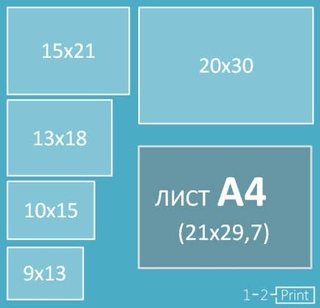
Поэтому существуют некоторые ограничения, о которых речь пойдет ниже.
Размеры фотографий в пикселях:
Самым важным параметром является размер (разрешение) цифрового изображения.
Компьютерные программы отображают размеры фотографий в пикселях.
Для печати стандартного фото необходимо разрешение не менее 1795 x 1205 пикселей. Снимок такого размера сейчас позволяет получить любая цифровая фотокамера.
Даже в мобильных телефонах уже очень редко встречаются камеры, не умеющие сохранять фото в таком разрешении.
Размеры фотографий в см (сантиметрах):
Стандартным форматом называется тот, который имеет физические размеры 10 x 15 см.
Для печати памятных снимков обычно выбирается более крупный формат.
В число стандартных размеров фотографий также входят форматы 15 x 20 см, 20 x 30 см и 30 x 45 см.
Для распечатки таких снимков потребуются изображения большого разрешения. Обычно для съемки в этом случае используют компактную, системную или зеркальную фотокамеру.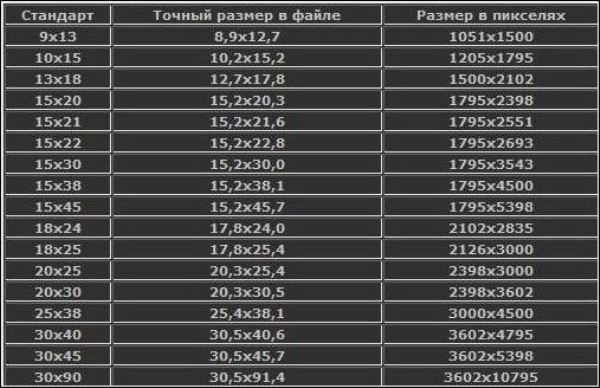
Соотношение сторон
Не менее важным параметром является соотношение сторон.
Это свойство показывает, насколько одна сторона длиннее другой. Стандартом считается соотношение сторон 3:2.
Такой же параметр имеет и большинство матриц, установленных в современных фотоаппаратах.
Иногда в меню камеры предоставляются другие соотношения. При их выборе происходит банальная обрезка краев изображения. Разрешение при этом снижается до того или иного значения.
Нередко фотографы выбирают соотношение сторон 16:9. Оно называется широкоформатным.
Сейчас такой же параметр имеют многие мониторы и телевизоры. На них подобные снимки отображаются во весь экран.
Но и размеры фотографий для печати при этом меняются. Ширина распечатываемого снимка должна быть увеличена. При выборе стандартного формата отпечатка придется обрезать достаточно приличную часть изображения.
Фотобумага
Появление новых стандартов диктуют производители фотобумаги. Ни одна фотолаборатория не будет бесплатно распечатывать снимок необычного размера, так как для этого потребуется резка готовой фотографии. А это уже относится к дополнительным услугам.
Ни одна фотолаборатория не будет бесплатно распечатывать снимок необычного размера, так как для этого потребуется резка готовой фотографии. А это уже относится к дополнительным услугам.
Размеры маленьких фотографий:
О нескольких популярных форматах было сказано выше.
А в следующей таблице вы найдете более точную информацию о том, какие есть размеры фотографий.
Но и это ещё не самый полный список. В последнее время люди регулярно печатают снимки на фотолистах формата A4. Для таких фотографий уже достаточно давно выпускаются соответствующие рамки. Также их изготовление можно заказать в багетных мастерских.
Миниатюрные снимки сейчас распечатываются крайне редко. Размер маленькой фотографии может составлять 9 x 13 см.
Если требуется снимок в бумажник, то придется распечатывать его самостоятельно на принтере или делать в фотосалоне нестандартный заказ.
Для размеров фотографий см не всегда используется в качестве основной единицы измерения.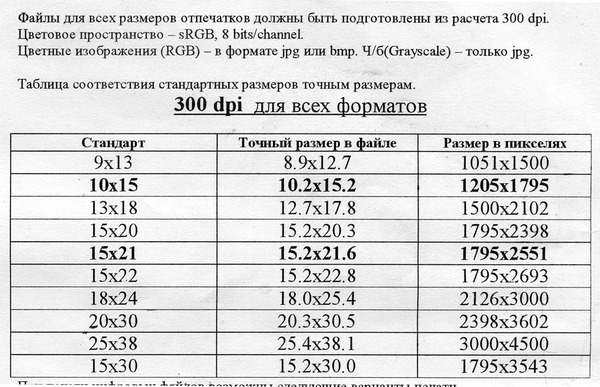 Фотографии для документов (водительского удостоверения, паспорта и прочих) измеряются в миллиметрах, так как в этом случае важная большая точность.
Фотографии для документов (водительского удостоверения, паспорта и прочих) измеряются в миллиметрах, так как в этом случае важная большая точность.
Широкоформатная печать: размеры фотографий:
С недавних пор большую популярность завоевала широкоформатная печать. Т
ак называется услуга распечатки изображений крупных размеров с соотношением сторон 3:2 или любым другим. Обычно такая услуга требуется для печати баннеров с векторной графикой в рекламных или поздравительных целях.
Примечание. Оборудование фирмы ZBE (USA), которое есть на нашем сайте (См. — https://fotoeq.pro/g567570-professionalnoe-fotooborudovanie-kompanii) даёт возможность фотографу печатать фотополотна или фотопанорамы шириной до 127 см при длине, ограниченной только длиной рулона фотоматериала (бумага или плёнка).
Фирма Durst (Italy) { например — https://fotoeq.pro/p53101537-sredneformatnyj-fotoprinter-durst.html } также выпускает широкоформатные фотопринтеры с шириной печати до 76 см.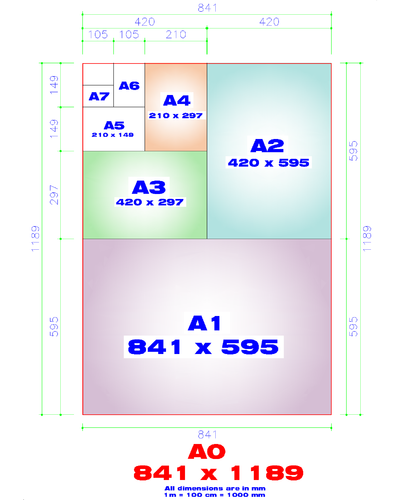
Размеры фотографий редко позволяют печатать их в таких крупных форматах.
Из приведенной выше таблицы вы видите, что для получения высококачественного оттиска в формате 40 x 60 см потребуется кадр с разрешением 4000 x 6000 пикселей. Такую фотографию способны предоставить лишь камеры с 24-мегапиксельной матрицей.
Заключение
Приведенные выше таблицы желательно всегда иметь под рукой. С их помощью можно быстро выяснить, до каких значений можно снижать размер фотографии в случае такой необходимости.
Темы материала
Пока вы листаете фотографии из своего отпуска на экране компьютера, вы даже не задумываетесь о том, в каком формате они выполнены. Однако, если вы решите отдать их в печать, вам будет нужно выбрать размеры будущего фото, то есть адаптировать свои снимки к стандартным размерам фото-бумаги.
В следующей статье на эту тему мы расскажем вам, как правильно это сделать и определить размер фотографий или картинок для печати.
Фотографические форматы — Higher School of Photography
За свою историю фотоаппараты много раз меняли свою конструкцию. Двухобъективные, дальномерные, зеркальные, компактные, беззеркальные, карданные. Какие-то из этих типов канули в лету, какие-то продолжают использоваться энтузиастами, какие-то популярны до сих пор. Но в сердце каждого из них находится фоточувствительый элемент. До цифровых матриц была плёнка, до плёнки – стеклянные и металлические фотопластины. От размера этих элементов зависит детализация изображения (разрешение) и глубина резкости. Наиболее устоявшиеся размеры получили свое название – фотографические форматы, о которых я и расскажу в этой статье.
Первым во многих смыслах будет крупный формат, он же большой.
Standard 4×5, большой форматДа-да, это те самые камеры, которые мы видели в старых фильмах. И они все ещё используются и переживают новые перевоплощения. На снимке можно видеть модель 2018 года.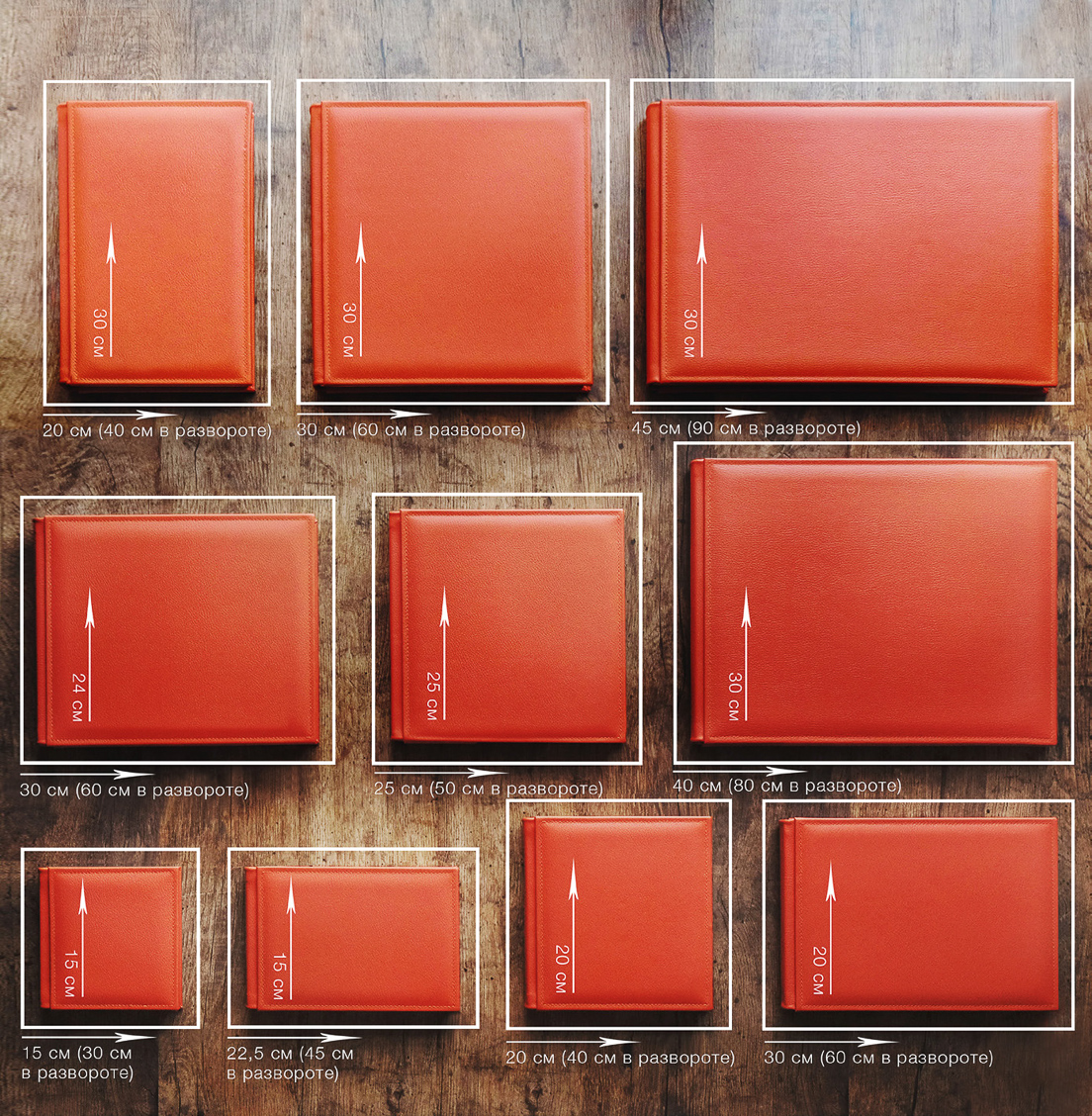 В качестве носителя используется фотопластина 4*5 дюйма. Также к большому формату принято относить и более редкий размер пластин – 8*10 дюймов. Характерными особенностями камер большого формата является возможность получить изображение невероятной детализации. При сканировании зафиксированного изображения профессиональным сканером разрешение фотографии может составить более 1000 мегапикселей.
В качестве носителя используется фотопластина 4*5 дюйма. Также к большому формату принято относить и более редкий размер пластин – 8*10 дюймов. Характерными особенностями камер большого формата является возможность получить изображение невероятной детализации. При сканировании зафиксированного изображения профессиональным сканером разрешение фотографии может составить более 1000 мегапикселей.
Другой особенностью является изменяемая по всем осям плоскость глубины резкости, что даёт невероятный контроль над изображением.
Тем не менее такие камеры сложно назвать компактными, а работа с ними кропотлива и требует много времени, поэтому немудрено, что прогрессивное человечество стало искать способы получить качественное изображение при меньших габаритах фотоаппарата.
Плёночные камеры среднего формата использовали плёнку шириной 61,5 мм, поэтому одна сторона кадр в среднем формате всегда равняется 60 мм. Другая же варьируется от 45 мм до 90 мм и более.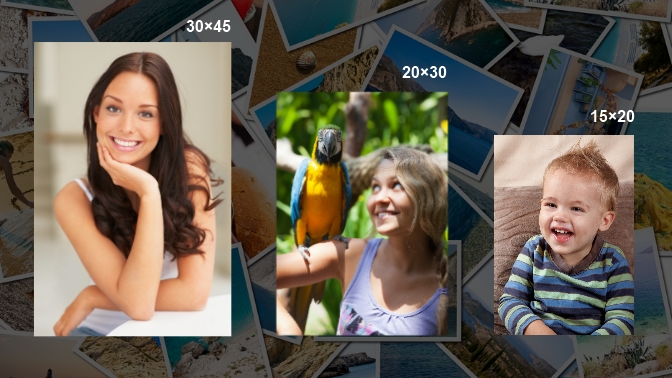 Средний формат дал миру гораздо более компактную и мобильную камеру, пригодную для гораздо большего числа жанров.
Средний формат дал миру гораздо более компактную и мобильную камеру, пригодную для гораздо большего числа жанров.
С появлением цифровых матриц размер светочувствительного элемента в среднем формате редко дотягивает до 60*45 мм, но одна из сторон однозначно должна быть больше 36 мм.
Fujifilm GFX 50s, цифровой средний формат, 44х33 мм.Цифровые среднеформатные камеры характеризуются большим разрешением (от 50 до 120 Мп), высокой ценой (от $6000 до $40000), не самой совершенной эргономикой и скоростью работы. Это обуславливает их сферу применения – в основном это рекламная фотография.
Малый или узкий формат. Пожалуй, наиболее привычный для широкого круга фотолюбителей. В плёночном варианте это строго 36*24 мм, размер кадра на перфорированной 35мм плёнке. С момента своего появления быстро стал доминирующим в мире фотографии. В цифровом варианте матрицу аналогичного размера принято называть “полным кадром”.
В плёночном варианте это строго 36*24 мм, размер кадра на перфорированной 35мм плёнке. С момента своего появления быстро стал доминирующим в мире фотографии. В цифровом варианте матрицу аналогичного размера принято называть “полным кадром”.
Это самый компактный из распространённых форматов. Представлен в виде однообъективных зеркальных аппаратов, дальномерных аппаратов, беззеркальных системных камер и компактов. На современном этапе развития такой сенсор способен выдавать достаточно высокое качество изображения, высокое разрешение (вплоть до 50 Мп), камеры доступны по цене (от $800), очень мобильны. По этим причинам это наиболее востребованные у профессионалов камеры.
Существуют также варианты с уменьшенной матрицей, так называемый кроп, его размеры у разных производителей могут варьироваться.
- APS-C – 24*18 мм
- Micro 4/3 – 18*13.5 мм
- 1″ – 13.2*8.8 мм
Есть и матрицы ещё меньшего размера, применяемые сегодня в основном в модулях камер смартфонов.
Подробно о различиях “полного кадра” и “кропа”, как самых популярных на сегодняшний день форматах, мы писали в отдельной статье.
Наглядное соотношение размеров носителей различных форматов:
Ориентироваться во многообразии фотоаппаратов и подбирать технику под свои потребности мы учим на “Базовом курсе фотографии“.
Пётр Покровский
Отправка фотографий и видео формата HEIF и HEVC в OneDrive
Чтобы сохранить качество изображения исходных фотографий и сэкономить место в хранилище, с сентября 2019 г. OneDrive в iOS будет загружать фотографии формата HEIF (High Efficiency Image File) в их исходном формате, не преобразуя их в файлы JPG для OneDrive.
HEIF и HEVC (High Efficiency Video Coding) — это форматы файлов по умолчанию для фотографий и видео на большинстве устройств Apple, работающих под управлением iOS 11 или более поздней версии. Эти файлы можно открыть на большинстве компьютеров Mac, устройств iPhone и iPad. Кроме того, эти файлы можно просмотреть на веб-сайте OneDrive.
Кроме того, эти файлы можно просмотреть на веб-сайте OneDrive.
Дополнительные сведения о форматах файлов HEIF и HEVC, а также об устройствах Apple, которые могут записывать файлы мультимедиа в этих форматах, см. в статье Работа с медиафайлами HEIF и HEVC на устройствах Apple.
Предварительный просмотр файлов HEIF и HEVC в OneDrive
Если вы используете устройство, отличное от Apple (например, устройства с Android, ПК или другие устройства с Windows), вы можете предварительно просмотреть файлы HEIF и HEVC в OneDrive и сохранить их на своем устройстве, но, возможно, вы не сможете открыть их без дополнительных приложений.
Обновление iPhone и iPad для создания совместимых типов фотографий
Если вы хотите продолжать работу с фото- и видеоформатами, отличными от HEIF, вы можете изменить параметр камеры устройства Apple, чтобы создавать фотографии и видео в других форматах.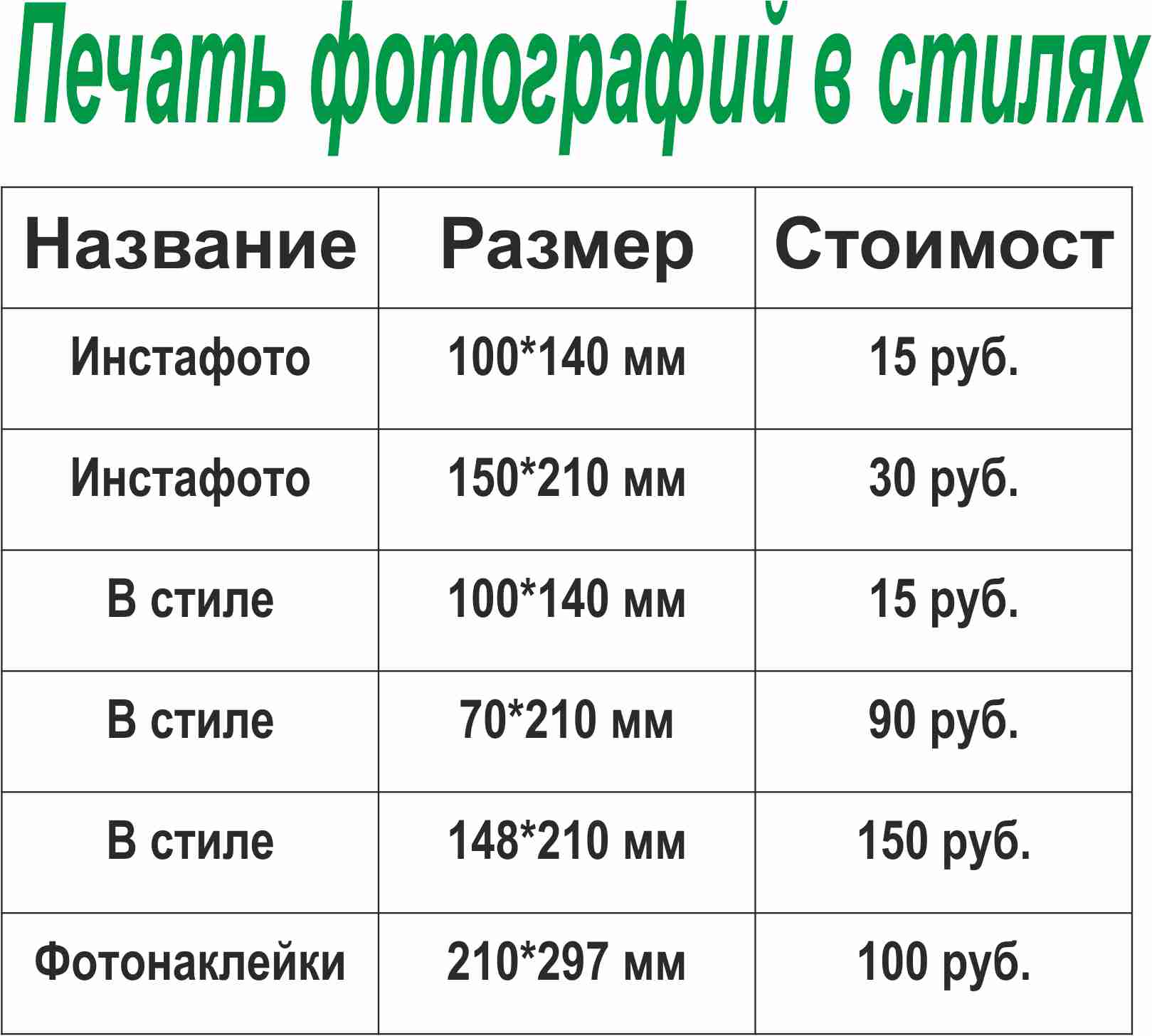
-
На устройстве с iOS откройте Настройки и выберите Камера > Формат.
-
В разделе Захват камерой выберите Наиболее совместимые.
Открытие файлов HEIF и HEVC на компьютере с Windows
Чтобы открыть файлы HEIF и HEVC на компьютере с Windows, может потребоваться установить кодек из магазина Microsoft Store. Вы можете купить расширения для видео HEVC за $0,99.
Форматы файлов для фотосъемки
Современные цифровые фотоаппараты, начиная с продвинутых моделей, предлагают пользователю на выбор несколько форматов файлов, в которых может производиться запись фотографий на карту памяти. Чаще всего это форматы JPEG и RAW, иногда к ним добавляется и формат TIFF. В этой статье я расскажу об особенностях этих трех форматов и помогу вам определиться с выбором формата для съемки.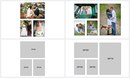 Чтобы понять, как образуется тот или иной формат в фотоаппарате, давайте кратко рассмотрим основные этапы формирования изображения, от экспонирования матрицы до записи готового результата на карту памяти.
Чтобы понять, как образуется тот или иной формат в фотоаппарате, давайте кратко рассмотрим основные этапы формирования изображения, от экспонирования матрицы до записи готового результата на карту памяти.
Свет, попадая на матрицу, изменяет величину электрического заряда элемента (который впоследствии станет пикселем изображения). Величины заряда со всех элементов матрицы фиксируются и проходят оцифровку аналого-цифровым преобразователем, а затем кодируются в специальный формат, который получил общее название RAW (от англ. «сырой). Строго говоря, это не формат, а название множества форматов необработанных данных с сенсора камеры. У каждого производителя свой формат данных, поэтому при выходе новой модели камеры программы для обработки RAW –файлов не могут открыть изображение до тех пор, пока не будет выпущено обновление, куда включены данные о формате файлов новых фотокамер.
Затем набор данных обрабатывается компьютером камеры. При этом происходит исправление баланса белого, яркости, контрастности, удаление шумов, повышение резкости, уменьшение глубины цвета до 8 бит. То есть камера делает все за нас, по одному ей ведомому алгоритму, без учета индивидуальных особенностей изображения. Часть исходной информации, заложенной в формате RAW, теряется при таких преобразованиях, но значительного ухудшения качества не происходит, так как используется алгоритм сжатия без потерь. В некоторых моделях камер можно записать изображение на карту памяти после этой стадии обработки. Это будет формат TIFF.
То есть камера делает все за нас, по одному ей ведомому алгоритму, без учета индивидуальных особенностей изображения. Часть исходной информации, заложенной в формате RAW, теряется при таких преобразованиях, но значительного ухудшения качества не происходит, так как используется алгоритм сжатия без потерь. В некоторых моделях камер можно записать изображение на карту памяти после этой стадии обработки. Это будет формат TIFF.
Далее производится сжатие информации об изображении. При этом используется алгоритм сжатия с потерями, то есть, происходит необратимое ухудшение качества изображения. Такой файл будет занимать значительно меньше места, но в нем будет содержаться всего 30-40% от исходной информации, зафиксированной сенсором камеры.
Теперь подробнее о каждом формате, его достоинствах и недостатках
Формат JPEG.
Самый распространенный формат изображений – JPEG ( Joint Photografic Experts Group — группа экспертов в области фотографии, разработавшая этот алгоритм кодирования).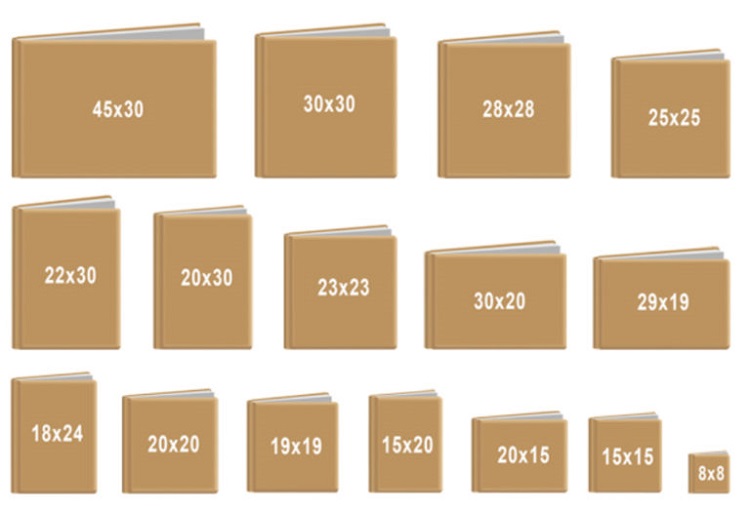 Он позволяет получать изображения хорошего качества при небольшом размере файла.
Он позволяет получать изображения хорошего качества при небольшом размере файла.
Достоинства формата: малый размер файла, высокая совместимость со всеми устройствами (изображения можно просмотреть на любом компьютере или мобильном устройстве), полная поддержка всеми интернет-браузерами.
Недостатки формата: вызваны использованием алгоритма сжатия с потерями. При высокой степени сжатия объем файла уменьшается, но качество изображения значительно ухудшается, появляются блочные артефакты сжатия.
Изображение в формате JPEG нежелательно повторно редактировать и сохранять, так как каждое пересохранение – это новое сжатие изображения с соответствующими потерями. Если вам нужно продолжать работу над изображением, сохраняйте его в формате TIFF или PSD. Эти форматы используют алгоритмы сжатия данных без потерь, поэтому ухудшения качества при многократном пересохранении не происходит
Формат TIFF
TIFF (Tagged Image File Format) также является распространенным форматом изображений. Он использует алгоритмы сжатия без потерь, а также может сохранять данные и без сжатия. Файлы формата TIFF по объему значительно больше, чем файлы JPEG. Так как сжатие происходит без потерь либо не происходит вовсе, данный формат обеспечивает более высокое качество изображения и часто применяется для качественной подготовки изображений к печати, особенно большим форматом.
Он использует алгоритмы сжатия без потерь, а также может сохранять данные и без сжатия. Файлы формата TIFF по объему значительно больше, чем файлы JPEG. Так как сжатие происходит без потерь либо не происходит вовсе, данный формат обеспечивает более высокое качество изображения и часто применяется для качественной подготовки изображений к печати, особенно большим форматом.
Достоинства формата: высокое качество изображения, использование сжатия данных без потерь
Недостатки формата: очень большой объем файлов, в 8-10 раз больше, чем изображений в формате JPEG. Если используется глубина цвета 16 бит, объем файла увеличивается еще вдвое.
Формат RAW
Файл формата RAW, как мы уже говорили, представляет собой данные с матрицы фотокамеры, оцифрованные процессором и «упакованные» с помощью специального алгоритма в стандартизованный производителем камеры формат и сжатые без потерь, без какой-либо обработки. При этом формат RAW занимает значительно меньше места, чем TIFF, но больше, чем JPEG, и содержит 10 – 16 разрядные данные, в зависимости от модели камеры.
При этом формат RAW занимает значительно меньше места, чем TIFF, но больше, чем JPEG, и содержит 10 – 16 разрядные данные, в зависимости от модели камеры.
Вообще, все цифровые камеры снимают в формате RAW, даже самые простые компактные. Просто не во всех камерах этот формат является доступным для пользователя. В тех случаях, когда камера поддерживает съемку в формате RAW, к ней обязательно прилагается программное обеспечение, позволяющее производить элементарную коррекцию в этом формате и конвертировать его в другие, например, JPEG и TIFF.
Файл в формате RAW невозможно испортить неумелой обработкой – он непосредственно не редактируется и всегда остается в неизменном виде. Вся обработка записывается в небольшой файлик-инструкцию, который используется программой для считывания информации об обработке и визуализации извлеченного из RAW –файла изображения с учетом примененных корректировок. Кроме того, формат RAW позволяет редактировать многие параметры с минимальными потерями качества, например, исправлять баланс белого, восстанавливать казалось бы, потерянные детали в светлых или темных областях, исправлять искажения оптики и многое другое. Чтобы лучше показать преимущества формата RAW, я записал небольшой видеоролик, в котором показываю восстановление засвеченных областей изображения.
Чтобы лучше показать преимущества формата RAW, я записал небольшой видеоролик, в котором показываю восстановление засвеченных областей изображения.
Достоинства формата RAW: широчайшие возможности редактирования изображения с минимальными потерями качества, невозможность испортить исходный файл неумелой обработкой.
Недостатки формата RAW: большой объем файла, требуются специальные программы для просмотра и редактирования.
В каком формате снимать?
Выбор формата изображения для съемки зависит от многих факторов. Многие начинающие фотографы совершают большую ошибку, снимая только в формате RAW, игнорируя формат JPEG как ущербный. Действительно, в тех случаях, когда позволяет ситуация, лучше всего использовать формат RAW. Но в репортажной или спортивной съемке, к примеру, пренебрежение форматом JPEG может стоить вам пропущенных удивительных кадров.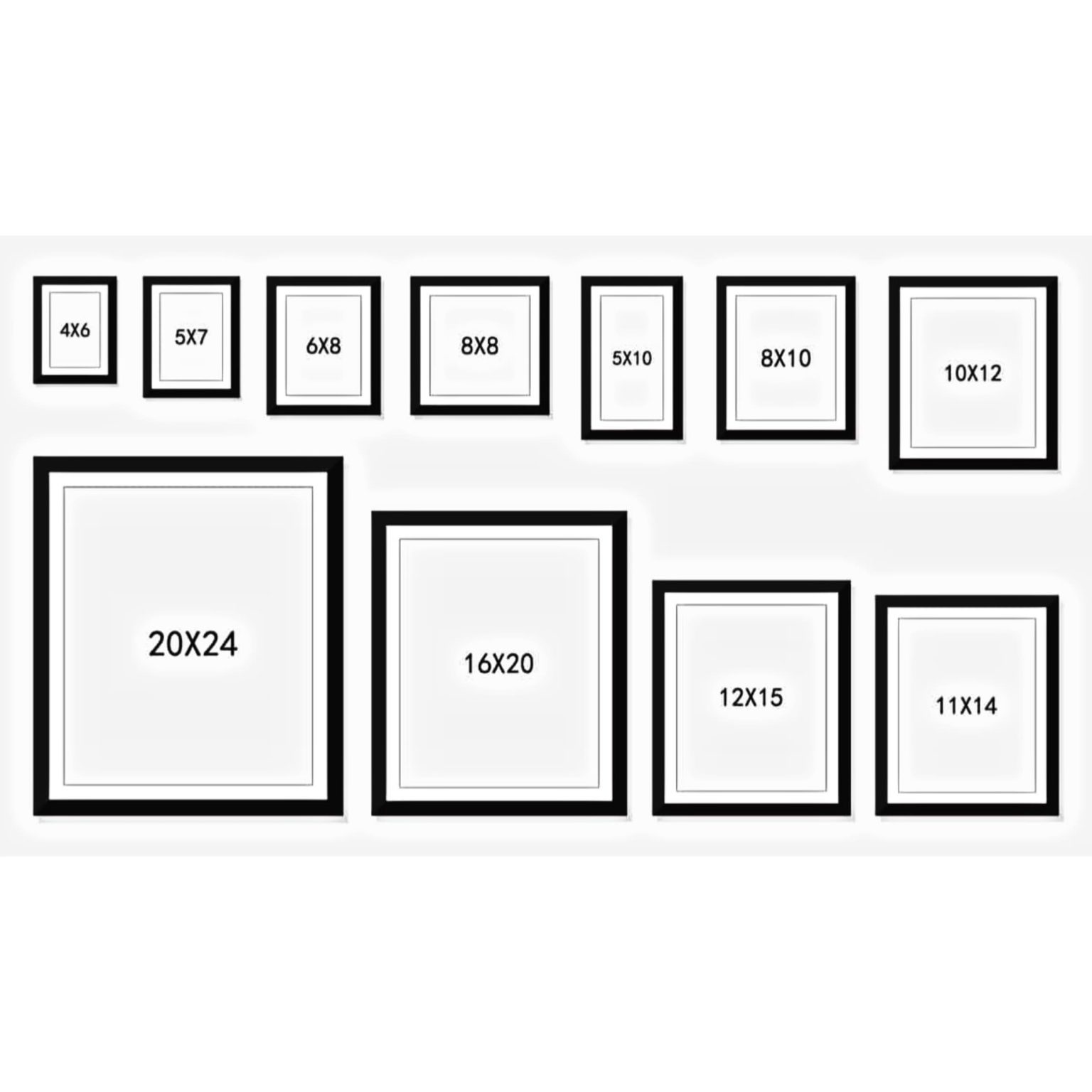 Все дело в том, что формат RAW требует большого буферного объема памяти в камере, а также быстрого процессора. При съемке длинной серии в формате RAW вас не спасут даже быстрые карты памяти – буфер камеры все равно заполнится и камера не сможет снимать до тех пор, пока он не освободится. Это время занимает порядка нескольких секунд, вполне достаточно, чтобы пропустить хороший кадр. Формат JPEG в этом случае позволит не ограничивать себя и снимать сколь угодно длинные серии кадров. В условиях студии или при постановочной фотосъемке, а также при любых условиях, когда не требуется быстрая серийная съемка, лучше использовать формат RAW.
Все дело в том, что формат RAW требует большого буферного объема памяти в камере, а также быстрого процессора. При съемке длинной серии в формате RAW вас не спасут даже быстрые карты памяти – буфер камеры все равно заполнится и камера не сможет снимать до тех пор, пока он не освободится. Это время занимает порядка нескольких секунд, вполне достаточно, чтобы пропустить хороший кадр. Формат JPEG в этом случае позволит не ограничивать себя и снимать сколь угодно длинные серии кадров. В условиях студии или при постановочной фотосъемке, а также при любых условиях, когда не требуется быстрая серийная съемка, лучше использовать формат RAW.
Формат TIFF для съемки использовать нецелесообразно — он занимает очень много места на карте памяти, а данных в нем записывается меньше, чем в формате RAW.
PNG, JPEG, TIFF (Часть 2)
Расширение не только сообщает вам систему камеры, которой сделан снимок, но и сохраняет всю информацию с датчика камеры. Расширение файла позволяет ему взаимодействовать с программами для предпросмотра и редактирования.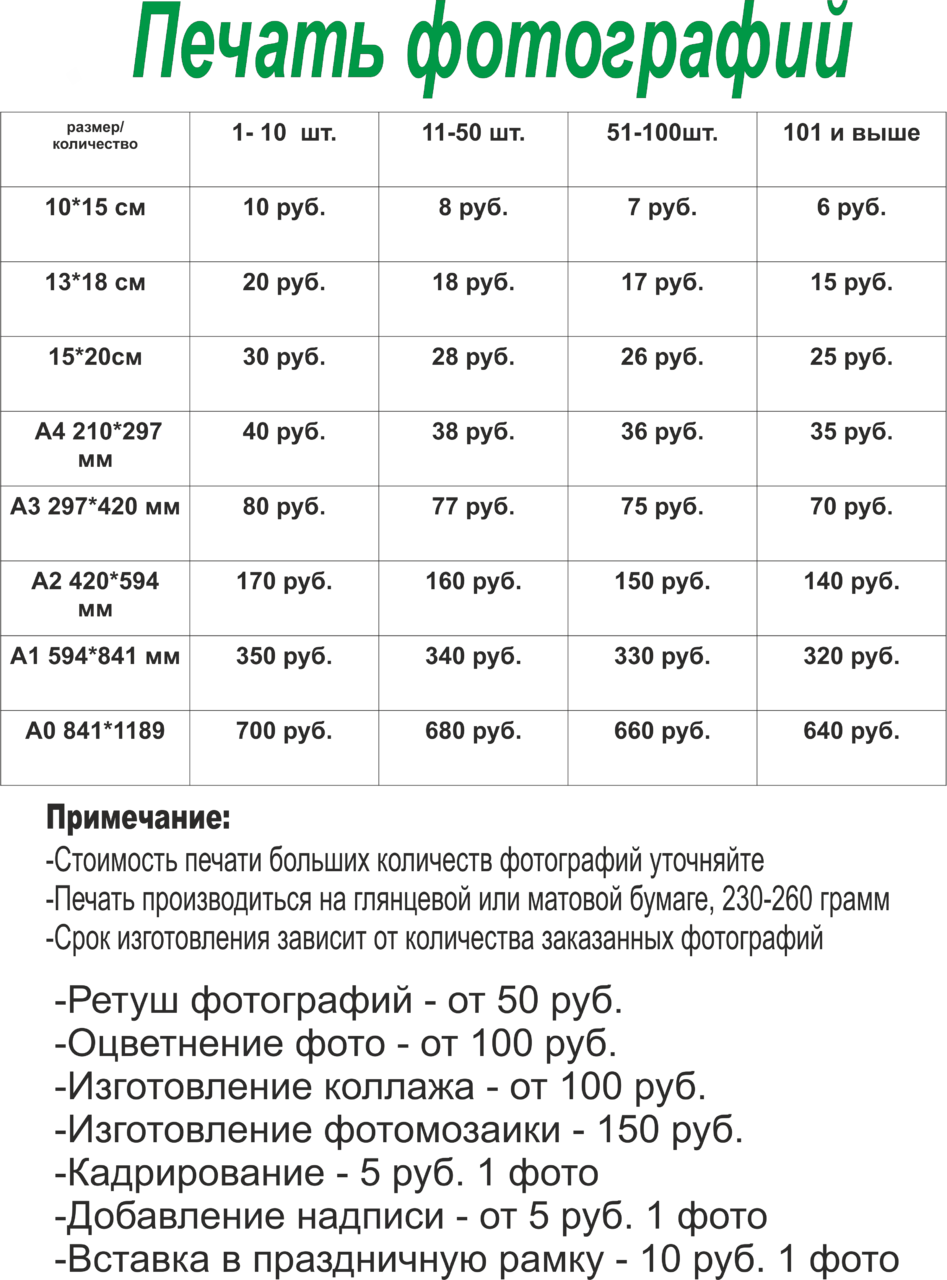 Во второй части нашего исследования речь пойдет о форматах PNG, JPEG, TIFF. (Часть 1).
Во второй части нашего исследования речь пойдет о форматах PNG, JPEG, TIFF. (Часть 1).
Формат файла PNG
По сравнению с другими форматами файлов, такими как файлы CRF или NEF, файл PNG встречается чаще. PNG расшифровывается как Portable Network Graphics file и придерживается сжатия без потерь. Файл PNG был создан для замены формата изображения в формате GIF, но используется на всей платформе.
В отличие от JPEG, сохранение цифрового файла в формате PNG не снижает его качество. Формат PNG полезен, когда изображения должны иметь прозрачный фон (например, логотип компании).
Они могут использоваться в качестве наложений видео или при объединении двух или более изображений в качестве слоев. Не должно быть никаких проблем с открытием или использованием формата файла PNG в любой операционной системе — это стандартный тип файла.
Для чего нужен файл PNG?
PNG-файлы используются в качестве цифровых изображений во всем Интернете.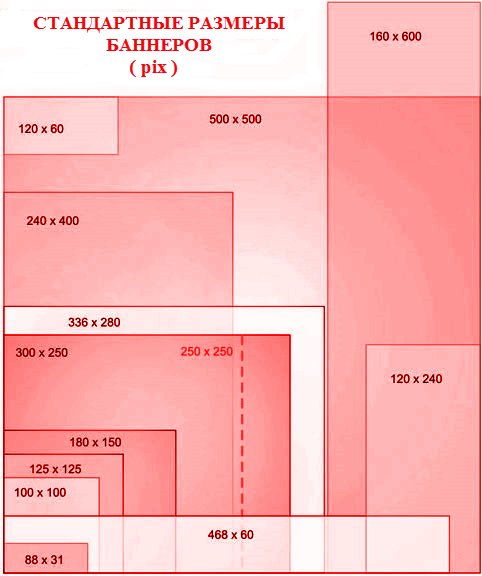 Одна из основных причин, по которой пользователи обращаются к файлам PNG, — сохранение изображения с прозрачными сегментами. В отличие от JPEG, которые нуждаются в цветовом заполнении от угла к углу, файл PNG можно использовать для наложения графики. Вы также можете использовать файлы PNG, чтобы сохранить высококачественное изображение без сжатия и потери деталей.
Одна из основных причин, по которой пользователи обращаются к файлам PNG, — сохранение изображения с прозрачными сегментами. В отличие от JPEG, которые нуждаются в цветовом заполнении от угла к углу, файл PNG можно использовать для наложения графики. Вы также можете использовать файлы PNG, чтобы сохранить высококачественное изображение без сжатия и потери деталей.
Формат файла JPEG
Формат файла JPEG или JPG является стандартным расширением для цифровых изображений. Файлы JPEG поступают со всех цифровых камер, которые вы можете использовать на разных платформах. JPEG — акроним Joint Photographic Expert Group – по названию организации-разработчика.
Когда вы снимаете изображение с помощью камеры, как минимум, вы получите изображение в формате JPEG. Изменяя настройки, вы можете превратить ваши JPEG в файлы RAW. Однако необработанные RAW-файлы имеют больший размер. Некоторые камеры позволяют захватывать форматы файлов RAW + JPEG, сохраняя две версии одного и того же изображения.
Преимущество заключается в том, что вы можете редактировать необработанные изображения снова и снова без потери качества. Файлы изображений JPEG служат для немедленного обмена изображениями, что идеально подходит для быстрой съемки.
Однако файл изображения JPEG — это файл с потерями. Из-за сжатия файл будет терять качество при использовании. Открытие и сохранение уменьшают разрешение файла изображения JPEG. Платформы социальных сетей будут принимать изображения в формате JPEG, но не необработанные изображения, такие как TIFF, поэтому такие большие форматы файлов нужно конвертировать перед использованием.
Где же были потеряны данные?
Данные в основном теряются из областей кадра, где человек этого не замечает. Например, в таких областях фотографии, как голубое небо, пиксели могут быть удалены без ущерба для общего качества изображения. В областях кадра, которые имеют однородный цвет и тон, могут быть удалены некоторые пиксели. И они по-прежнему будут хорошо отображаться на экране компьютера.
И они по-прежнему будут хорошо отображаться на экране компьютера.
Каковы последствия использования JPEG?
- Благодаря использованию JPEG вы сэкономите место на карте памяти и жестком диске. Если вы фотограф, который любит постообработку, съемка в формате JPEG имеет свои последствия.
- Потеря данных. Во-первых, каждый раз, когда вы редактируете этот тип файла, вы теряете еще больше данных. Если вы решили отредактировать файл JPEG, сначала скопируйте его, прежде чем приступить.
- Температура. Потерянные пиксельные данные означают, что при изменении цветовой температуры изображения вы меняете фактическое изображение. Вы не меняете только метаданные. Эти изменения выглядят более резко, а с RAW вы можете сделать более тонкие настройки.
- Шум — в некоторых ситуациях вам нужно будет использовать более высокое значение ISO в условиях низкой освещенности. Есть программы снижения шума. Но только с файлом JPEG для работы они не особенно эффективны.
 Данные теряются в файле каждый раз, когда вы пытаетесь уменьшить шум.
Данные теряются в файле каждый раз, когда вы пытаетесь уменьшить шум.
Когда использовать JPEG?
Некоторые устройства с камерой не поддерживают файлы фотографий RAW. Если вы используете один из них, вам придется использовать JPEG. Это обычно смартфоны. Те, кто использует дроны, также столкнутся с той же проблемой.
Итак, когда лучше всего использовать JPEG?
- Ограниченное редактирование. Фотография, которую вы делаете, требует ограниченного редактирования. Вам может понадобиться немного больше контраста и насыщенности, но это все.
- Необходимость экономии места — вы снимаете много фотографий в день и имеете ограниченный объем места. В идеале — использовать самый большой и качественный файл JPEG, который может сделать камера.
- Простое изображение — это изображение, которое камера может легко обрабатывать, с низким ISO. Такие изображения обычно сняты на улице при хорошем освещении. Это будет означать, что изображение не нуждается в дополнительном редактировании шума в файле.
 Файл предназначен для использования на веб-сайте или в социальных сетях.
Файл предназначен для использования на веб-сайте или в социальных сетях.
В чем разница между PNG и JPEG?
Разница между форматом PNG и JPEG заключается в потере качества. Файлы JPEG теряют качество при открытии и сохранении из-за сжатия. JPEG меньше по размеру, но файл изображения PNG сохраняет больше деталей и разрешения.
Графические дизайнеры и фотографы могут использовать файлы PNG для архивирования и резервного копирования изображений. JPEG отлично подходят для обмена на цифровых платформах. Ниже — небольшой файлы для понимания.
Изображение JPEG полезно для низкоконтрастной сцены. Для резкого контраста используйте файл PNG
Что лучше: PNG или JPEG?
Файл PNG лучше, чем JPEG по нескольким причинам. Как мы уже отметили, JPEG — это формат с потерями, то есть он снижает качество при каждом действии с файлом. Использование файла PNG означает, что вы сохраняете разрешение и высокое качество изображения. Фотографы и те, кто работает с цифровой графикой, используют в работе файлы PNG. Для файлов, которые вы хотите в дальнейшем редактировать, используйте PNG!
Для файлов, которые вы хотите в дальнейшем редактировать, используйте PNG!
JPEG-файлы — отличный способ обмениваться изображениями на социальных платформах. Существует разница в размере файла изображения, поэтому использование PNG, когда в этом нет необходимости, будет пустой тратой пространства.
Что такое TIFF?
Формат файла TIFF не распространен в цифровой фотографии, потому что большинство камер не имеют возможности делать фотографии в этом формате. TIFF является аббревиатурой от Tagged Image File Format. Это означает, что он не потеряет данные изображения при постобработке.
Вы можете сохранять файлы, над которыми работаете в Photoshop, в формате TIFF. Он чаще всего используется для медицинских или научных изображений, а также в графической публикации.
Когда использовать TIFF?
Некоторые камеры будут его поддерживать, и, как и в случае с форматом RAW, чем больше данных сохраняется на изображении, тем лучше (но, конечно, понадобится много места на жестком диске).
TIFF используется чаще всего во время постобработки. Вы можете сделать фотографию в формате RAW или даже в формате JPEG, но когда вы приступите к работе, можно использовать TIFF.
TIFF поддерживается многими программами постобработки, включая Photoshop, Lightroom. Поскольку это формат без потерь, можно безопасно редактировать файл, зная, что вы не потеряете информацию при внесении изменений в файл.
Таким образом, выбор формата изображения зависит от того, сколько вы выполняете постобработки и как собираетесь потом использовать изображение, то есть в какой степени вы работаете коммерчески как фотограф.
Форматы изображений
Давайте обсудим различные форматы изображений. jpg, bmp, gif, png, tiff, ico,
вам знакомы эти расширения
файлов? При таком количестве разновидностей легко запутаться и хранить свои
изображения в неоптимальном виде. Чем это опасно? Например, тем, что используя
«сжатие с потерями» вы пожете потерять качество изображений; кроме того,
необработанные, «сырые» изображения могут занимать очень много места на
диске.
Еще существенней эта проблема для вебмастеров. Как сделать так, чтобы изображения на сайте выглядели красиво, но при этом не занимали много места и быстро скачивались? Я сам лишь недавно заинтересовался этим вопросом, поэтому в моих старых статьях вы наверняка найдете неоптимизированные изображения (я собираюсь ими заняться, но пока не успел). Тем не менее, выбор типа изображения — это задача, которую необходимо решить прежде чем выкладывать его в интернет.
В этой статье мы обсудим преимущества и недостатки различных типов изображений, а также научимся их конвертировать стредствами, встроенными в Windows.
И еще. В процессе поиска информации про различные форматы, я наткнулся на странно звучавшие слова как фотостоки и фотобанки. Сходите по ссылке, почитайте. Оказывается в интернете имеются своеобразные хранилища, где очень дешево, а иногда и бесплатно можно получить интереснейшие фотографии.
Формат BMP
Самый простой формат изображений. Позволяет хранить многоцветные изображения
(сейчас нужно сделать отступление о том, как хранится цвет точки в изображении. 8=256 различных цветов). Так вот bmp
позволяет использовать до 48 бит на пиксель (веб-стандартом является 24).
8=256 различных цветов). Так вот bmp
позволяет использовать до 48 бит на пиксель (веб-стандартом является 24).
У bmp присутсвует механизм сжатия без потери качества, но он очень слабый. Вообще говоря, я не вижу никаких преимуществ у этого формата. Почему? Смотрим дальше
Формат GIF
Очень интересный формат. Глубиной цвета он не радует (8 бит), но для каких-нибудь таблиц этого вполне достаточно. Но у этого формата появляется понятие прозрачности. Один из 256 цветов можно указать как прозрачный, и при отображении рисунка, например, на веб-странице, вместо этого цвета будет виден фон. Далее, у gif опять-таки есть сжатие без потерь, и уровень этого сжатия существенно лучше, чем у bmp.
Но это еще не все — у изображений формата gif есть поддержка анимации. Можно
создать серию изображений, которые будут сменять друг друга циклично, и при этом
они все будут храниться в одном gif файле. Поэтому формат gif идеален для
аватарок и небольших анимированных изображений — вам не нужно делать скрипты для того чтобы
воспроизводить анимацию.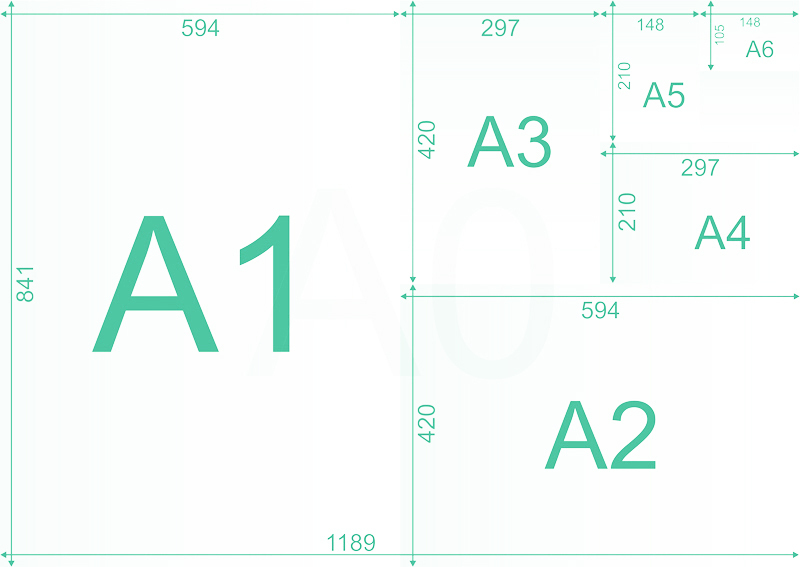
Формат PNG
Формат png не поддерживает анимацию, но превосходит bmp с другой стороны, и даже не с одной. При поддержке все того же количества цветов на точку (48 бит максимум), у этого формата присутсвтует очень хорошее сжатие без потери качества. Поэтому картинки формата png ничего не потеряют по сравнению с bmp, но могут быть существенно меньше.
Еще одно преимущество png — так называемый альфа-канал. Помимо указания интенсивности синего, красного и зеленого, у каждой точки можно указать уровень прозрачности. Таким образом, мы получаем не только безусловную прозрачность (есть — нет) как в gif, а возможность варьировать прозрачность разных частей изображения. Это свойство позволяет делать плавные переходы — четкое изображение посередине, постепенно переходящее в фон. К сожалению, не все браузеры правильно отрабатывают альфа-прозрачность.
Формат JPG
Переходим к самому известному формату с потерей качества, jpg. Потеря
качества означает, что применяется необратимое сжатие — из jpg невозможно
восстановить изначальное изображение.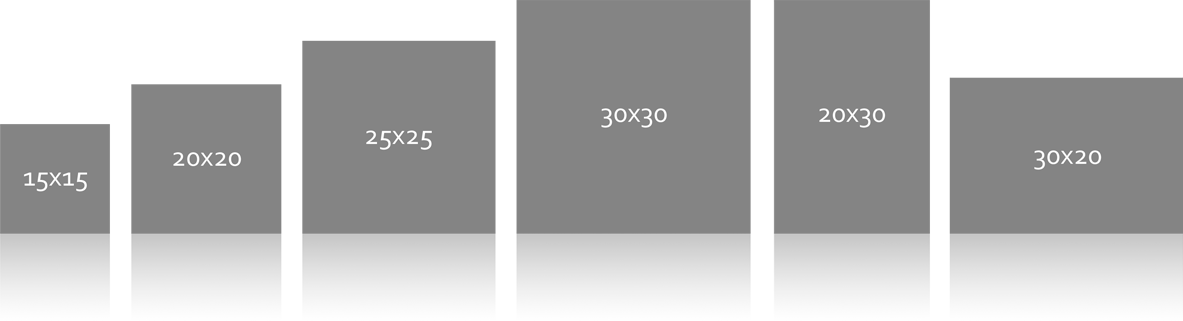 То есть, вообще говоря, получается рисунок
не идентичный изначальному. Но если установить слабый уровень сжатия, то эти
отличия будут малосущественны, а объем уже может сильно понизиться. Чем выше
уровень сжатия, тем меньше объем и тем больше искажается рисунок.
То есть, вообще говоря, получается рисунок
не идентичный изначальному. Но если установить слабый уровень сжатия, то эти
отличия будут малосущественны, а объем уже может сильно понизиться. Чем выше
уровень сжатия, тем меньше объем и тем больше искажается рисунок.
Формат jpg хорошо подходит для хранения фотографий. В фотографиях содержится такое количество различных цветов, что они очень плохо поддаются сжатию png. В то же время, их часто можно существенно уменьшить, созранив в jpg, но при этом практически не потерять качества. Максимальное количество бит на пиксель — 24.
Формат TIFF
Формат всех форматов, контейнер, позволяет использовать другие форматы, сжатие с потерей и без потерь, 192 бита на пиксель. Недостатки — сложность работы с форматом и практически отсутствие поддержки у браузеров. Если вы не профессиональный дизайнер, не используйте tiff.
Формат ICO
Почти что и не формат. ПО структуре больше всего напоминает bmp, но
поддерживает прозрачность (как gif).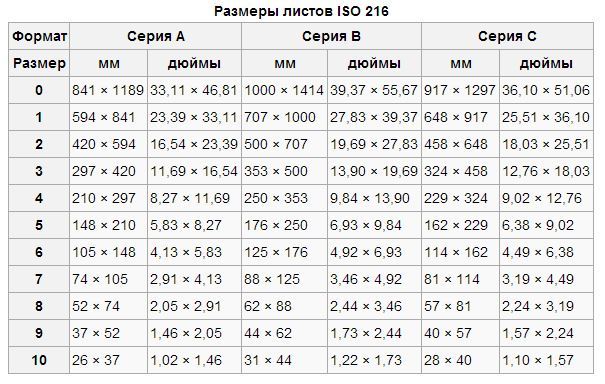 У этого формата разрешены лишь маленькие
размеры рисунков, вроде 16 на 16 пикселей. Используется лишь в местах, где нужны
маленькие картинки фиксированного размера, например, ярлыки на рабочем столе или
так называемые favicon — картинки в браузере рядом с названием сайта.
У этого формата разрешены лишь маленькие
размеры рисунков, вроде 16 на 16 пикселей. Используется лишь в местах, где нужны
маленькие картинки фиксированного размера, например, ярлыки на рабочем столе или
так называемые favicon — картинки в браузере рядом с названием сайта.
Конвертация форматов
Подведем итоги сравнения форматов изображений. Сначала небольшая таблица:
| Макс. бит/пиксель | Прозрачность | Анимация | Веб-поддержка | Большие габариты | Сжатие | |
| bmp | 48 | — | — | + | + | без потери, плохое |
| gif | 8 | булевая | + | + | + | без потери, хорошее |
| png | 48 | альфа-канал | — | + | + | без потери, хорошее |
| jpg | 24 | — | — | + | + | с потерей качества |
| tiff | 192 | альфа-канал | — | — | + | разное|
| ico | 24 | альфа-канал | — | + | — | без потери, плохое |
Таким образом, для маленьких картинок специального назначения можно
использовать ico, если вам нужна анимация, то ваш выбор — gif, для фотографий
хорошо использовать jpg, а для диаграмм и изображений с малым количеством цветов
— png. Формат bmp я использовать вообще не рекомендую, а tiff оставим для
профессионалов.
Формат bmp я использовать вообще не рекомендую, а tiff оставим для
профессионалов.
Конвертировать же форматы изображений очень просто. Кликните правой кнопкой мыши по картинке, выберите «открыть с помощью — Paint». Открывается рисунок, и в меню «файл» есть опция «сохранить как», где вы можете выбрать формат изображения.
Если же вы хотите работать с рисунками на более продвинутом уровне, то вам понадобится хорошая программа для работы с изображениями. Лично я рекомендую gimp — бесплатный аналог фотошопа. Но об этом — в другой раз. Следите за обновлениями!
Please enable JavaScript to view the comments powered by Disqus. comments powered byLightroom и форматы фотографий: JPG, RAW, TIFF
Не думаю, что вы попали сюда случайно. Просто почитать справки о графических форматах — это не всегда то, что ищешь, верно? Я надеюсь, вы искали что-то похожее на эту статью.
Общеизвестно, что JPG — самый популярный формат для хранения фотографий. Действительно, он обеспечивает превосходную степень сжатия, как вы знаете, с потерей качества. Многие почему-то не понимают одну простую вещь:если вы открыли в графическом редакторе JPG, что-то изменили и сохранили опять в JPG, то этими нехитрыми действиями вы резко понизили качество изображения. Вот эти фотографии внизу иллюстрируют что будет, если так сделать 10 раз (например сохраняя промежуточные этапы работы в JPG).
Узнаёте типичную инетовскую фотку внизу? То-то! Оно и есть… Верхняя фотография, конечно, тоже в JPG, но только в первый раз. Во время этих пересохранений алгоритм сжатия JPG видит свои же артефакты, как полезную информацию, накладывает на них дополнительные и, в итоге, в файле за характерными «червяками» уже не видно картинки. При таком способе обработки вы рискуете сделать ваш жесткий диск хранилищем дефектов JPG.
Итак, JPG замечательный формат, но сохранять в нём несколько раз, ну никак нельзя. А кто даст гарантию, что не придётся этого делать? Что не придется изменять размер, что-то «заштампить», повысить резкость, изменить контраст? А по прошествии времени вы по-новому взглянули на свою работу и захотели опять что-то изменить. Если вы хоть чуть-чуть относитесь творчески к своим снимкам, вы захотите их редактировать. Можно иметь один JPG-источник, а варианты вашей обработки сохранять в копии, в JPG опять же, и, таким образом, хотя бы не опускаться ниже двухразового пересохранения. Можно сохранять в TIFF отредактированный файл, но может показаться, что «овчинка выделки не стоит». Файл уже прошёл JPG-компрессию, зачем теперь тратить место под lossless формат? Беда, одно слово.
Если мы хотим сравнить варианты работы, надо делать несколько копий, а взглянуть на них лучше на свежую голову, то есть как-нибудь потом. Но потом надо делать новые фотографии, потом работа, дом, работа опять, да ещё и купить новый жёсткий диск тоже надо… Получается, для творческого человека JPG вовсе не удобен ни с какой стороны. Хотели сэкономить, а получилось, как всегда.
Форматов для графики существует великое множество, было время когда каждый мало-мальский разработчик создавал свой формат. Но в часто используемых разобраться не сложно. Если ограничиться растровой графикой и домашним компьютером, то мы имеем всего 5: JPG, TIFF и PSD для хранения и передачи, GIF, PNG и опять же JPG для интернет, и как-то сбоку всего этого темной лошадкой стоит RAW.
Рассмотрим коротко TIFF.
Этот формат может быть 8-битным и 16-битным. То есть каждый пиксель состоящий из трёх каналов (кроме CMYK) описывается либо 24 битами, либо 48 битами. Это соответственно 3 и 6 байт на пиксель. В TIFF используется сжатие без потерь, можно выбрать алгоритм. Без этого сжатия фотография с 10-мегапиксельной камеры весит соответственно 30 мегабайт или 60 мегабайт для 8 и 16-битного файла TIFF. С разными сжатиями без потерь размер иногда получается уменьшить в два раза, когда больше, когда меньше в зависимости от сюжета снимка.
Это замечательный старый добрый формат для фотографий, который, кстати, в последнее время поддерживает слои и многое другое. Поскольку он использует сжатие без потерь, информация из ваших фотографий не удаляется и качество не страдает при пересохранении, что не значит, что оно не может пострадать при редактировании.
По-моему кто-то сказал в последнем ряду RAW. Может зевнул просто? Тем не менее все знают, что это сырой формат, тупая инфа с сенсора камеры, ничего стоящего. Даже слово «raw» так и переводится «сырой», в смысле не приготовленный. Чтобы доварить этот RAW до удобоваримого состояния, надо его открыть в Adobe Camera Raw, что-то там колдовать, нажать «OK» и только потом он соизволит открыться в Photoshop, а уж из Photoshop его можно сохранить в какой-либо человеческий формат. Кому захочется возиться? Мало кому. Но терпение…
Возьмём пример:
Фотография с моей камеры Pentax K10D, имеющей 10-мегапиксельную матрицу, была снята в RAW, более конкретно в PEF (RAW пентакса), затем ей пришлось быть скопированной на жесткий диск, попутно претерпев конвертацию в DNG со сжатием без потерь.
В результате фотография находится в своём самом исконном, самом незамутнённом, самом эдитабельном виде, занимая на жестком диске 10 мегабайт (бывает меньше, до 8 Мб). Единственная альтернатива файлу с таким качеством — это 16-битный TIFF, который занимает в зависимости от того, насколько алгоритму сжатия пришёлся по зубам сюжет, от 35 Мб до почти 60 Мб. JPG при качестве «10» (окно опций компрессии при сохранении в Photoshop) весит 3 Мб, при максимальном качестве «12» он займёт уже почти 7, что вплотную подходит к объёму DNG.
Видимо такой фокус происходит из-за цветовой интерполяции. Камера имеет в три раза меньше пикселей, чем заявлено производителем, если за пиксель считать трёхцветную точку. Исключение составляют некоторые зеркальные камеры Sigma. Ну, не в три, пожалуй, это я хватил, может кто-то удосужится точно посчитать… Каждый пиксель камеры понимает один цвет, информацию о других двух он списывает у своих соседей. То есть при конвертации в камере в JPG происходит такая штука, что пикселей становится больше, чем на самом деле. Соответственно негромоздкость RAW можно объяснить его до-интерполяционной сыростью.
Получается совсем уже интересная вещь: нас вынуждают держать на компьютере раздутые интерполяцией файлы (если они и сдутые то только за счёт отбрасывания информации) только потому, что не существует нормальной программной оболочки для удобного обращения с RAW. Не существовало…
И вот тут-то, правильно! Lightroom!
Adobe Photoshop Lightroom э-э-э, даже не знаю с чего начать. Он может всё, что может Adobe Bridge, только лучше. Он может всё, что может Camera Raw, только лучше. Он имеет лучший интерфейс печати в линейке Adobe. Он вообще имеет лучший интерфейс на мой взгляд. Он может в пару кликов создать веб-галерею во флеш или в HTML, создать слайдшоу. И всё вместе это даёт революционный способ работы с фотографиями. Вы просто парите над массивом вашего фотоархива, и, если возникает желание, быстро и легко редактируете, после чего, не сохраняя, парите дальше.
В Lightroom нет привычных пунктов меню «open» и «save». Вместо них различные варианты импорта и экспорта. Открыть можно только каталог, то есть файл с расширением *.lrcat, где программа хранит настройки проявки, пути к файлам фотографий и прочие данные. Импортировать в lightroom можно как целую папку с кучей подпапок, так и просто файл. Он видит Raw всех мастей, TIFF8/16, JPG, PSD. Импортировать — это значит просто дать ему видеть файлы. При импорте можно заодно заказать перемещение/копирование самих файлов.
Происходит всё примерно так: я импортирую в lightroom фотографии, RAW, это происходит одновременно с копированием их с карточки на жёсткий диск. После этого я их вижу в lightroom как в любом обозревателе/каталогизаторе фотографий, файлы RAW, заметьте, вижу. Программа показывает мне их проявленными, с настройками по умолчанию, но при импорте я могу задать любой пресет, также при импорте можно массу других полезных вещей сделать: прописать ключевые слова, метаданные, задать маску наименования и всё такое.
Как каталогизатор lightroom невероятно удобен. Применяя масштабируемые фильтры, умные коллекции, просто коллекции, тегирование тремя способами, найти любую фотографию не составляет труда, скорее это составляет некое ментальное удовольствие.
Одновременно с просмотром всегда можно, используя неразрушающее редактирование, что-то подправить, причём подправить с гибкостью, недостижимой для любых 8-битных форматов, не говоря уж про джей-пег, который много информации просто удаляет. Я имею ввиду такие вещи как настройка распределения яркости, гибкая мощная цветовая коррекция, настройка резкости, коррекция аберрации и виньетирования и многое другое. В RAW в тенях можно найти массу деталей, это как бы многомерный формат, его диапазон больше чем у монитора, и, копаясь в его «замониторных» измерениях, можно вызвать к свету массу подробностей, если нужно. Одна эта возможность даёт ощущение некой сакральности происходящего, а возможность выставить баланс белого после того как снимок сделан, на компьютере, поистине бесценна.
Редактирование включает в себя всё то, что умеет последняя Camera Raw, то есть много, в одной статье никак не описать. Как вы знаете, в последней версии есть кисточка, градиенты и прочие продвинутости. Но отличие в том, что вам не надо ничего сохранять, никаких копий, никаких запоротых файлов. Lightroom не изменяет пикселы в файлах, он вообще ничего с ними не делает, они лежат себе целёхонькие… Смотрели «Суррогаты»? О-от-то, оно и есть… Программа просто применяет настройки проявки в реальном времени и запоминает их, также помнит всю историю вашей работы с файлом, как в фотошоп, только в фотошоп вы закрыли файл — и всё, нет истории, а в лайтрум история остаётся всегда. Можно вернуться к обработке хоть через год и продолжить редактирование.
Lifhtroom — это будто вы имеете тысячи файлов, одновременно открытых в некой посидевшей на гормонах Camera Raw, при этом все настройки и вся история сохраняются при выходе из программы. Вы открываете lightroom в следующий раз и видите ту же картину, какая была при прошлом закрытии, как будто вы не закрывали программу. Плюс к этому имеется масса гибких способов пакетной обработки фотографий.
Надоело любоваться на свои произведения только внутри lightroom? Сделать интернет-галерею, вывести на печать с Lightroom изумительно просто. То же относится и к выводу в «не сырой» файл. Я не держу фотографии на компьютере в JPG, если мне нужен JPG для отправки по почте или что-то в этом роде, я могу моментально испечь их в лайтрум, отправить, и после этого удалить. Скорее всего, я это сделаю быстрее, чем средний пользователь просто найдёт свои джей-пеги. Lightroom — это комплексная, самодостаточная программа для работы с фотографиями в любых форматах.
Помните, я писал, что JPG прекрасен, если только в нём не пересохранять несколько раз. Импортируйте ваши джей-пеги в лайтрум, работайте с ними в программе, больше нет надобности пересохранять их по нескольку раз, только один раз при экспорте, чтобы отослать друзьям! Конечно, вы не получите такой экстрасенсорности, как при работе с RAW, но преимуществ Lightroom вы не лишаетесь.
Итак, выбор не напрашивается, скорее его не остаётся.
Лучший формат изображения для Instagram
Вы опасно наклонились на выступе своим последним мобильным устройством с его высококачественной камерой и сделали снимок в потрясающе высоком разрешении для Instagram только для того, чтобы увидеть, что изображение не загружается в том качестве, в каком были ваши зоркие глаза. ожидая. Если бы вы только знали, какой формат изображений для Instagram лучше всего, у вас бы не было этой проблемы.
Так что же случилось?
Возможно, вы пытаетесь загрузить файл изображения, который не является лучшим форматом изображения для Instagram, и приложение может использовать свой алгоритм для снижения качества изображения вашей фотографии.
Вам нужно использовать правильные форматы изображений, поддерживаемые Instagram.
Как художник, фотографирующий свои работы, а также фотографии из картинных галерей, я иногда задаюсь вопросом — что пошло не так?
Ниже мы рассмотрим наиболее распространенные вопросы, связанные с форматами изображений, поддерживаемыми Instagram.
Загрузить в
он лучший тип изображения без потери качестваЛучший формат изображения для Instagram -.JPG, поскольку он может поддерживать высокое разрешение, но при этом имеет меньший размер файла. Второй лучший формат изображений для Instagram — .PNG. Он может поддерживать высокое разрешение, но за счет большего размера файла.
- Предпочтительный формат для Instagram: JPG, JPEG
- Instagram Другие поддерживаемые форматы: JPG, JPEG, PNG, BMP, неанимированный GIF
- Соотношения сторон: 1: 1 (квадрат), 4: От 5 (Instagram теперь поддерживает неквадратные изображения, такие как портрет) до 1.91: 1, 16: 9 для Instagram Story
- Разрешение изображений: мин. 150 × 150, Максимальное разрешение: 1920 × 1080
- Запрещено: анимированные файлы GIF
Это не теория заговора, это более общепринятая информация, и чаще всего, если вы используете предпочтительные форматы изображений, размеры файлов и разрешения Instagram, то приложению не нужно будет изменять качество загруженного вами изображения или видео.
Instagram изменит качество вашего изображения, только если вы выйдете за эти границы.
Это происходит, когда вы пытаетесь загрузить файл большого размера или фотографию слишком большого размера, тогда его алгоритм сделает свое дело и изменит качество вашего изображения.
Это сделано для того, чтобы ваш контент был доступен для просмотра большинству пользователей Instagram и соответствовал их рекомендациям по качеству изображения.
Согласно Instagram в их собственных руководящих принципах «Когда вы публикуете фотографию в Instagram, независимо от того, используете ли вы Instagram для iOS или Android, мы обязательно загружаем ее в разрешении наилучшего качества (до ширины 1080 пикселей).
Когда вы делитесь фотографией с шириной от 320 до 1080 пикселей, мы сохраняем исходное разрешение этой фотографии до тех пор, пока соотношение сторон фотографии составляет от 1,91: 1 до 4: 5 (высота от 566 до 1350 пикселей при ширине 1080 пикселей).
Если соотношение сторон фотографии не поддерживается, она будет обрезана до поддерживаемого соотношения сторон. Если вы делитесь фотографией с более низким разрешением, мы увеличиваем ее до ширины 320 пикселей.
Если вы делитесь фотографией с более высоким разрешением, мы уменьшаем ее ширину до 1080 пикселей.
Если вы хотите, чтобы ваша фотография была опубликована с шириной 1080 пикселей:
- Загрузите самую последнюю версию приложения Instagram.
- Загрузите фотографию шириной не менее 1080 пикселей с соотношением сторон от 1,91: 1 до 4: 5.
- Убедитесь, что вы используете телефон с качественной камерой, так как разные телефоны имеют камеры разного качества ».
Убедитесь, что ваша фотография имеет ширину 1080 пикселей и высоту до 1350 пикселей.Instagram уменьшит размер любых больших фотографий при публикации.
Можно ли загружать файлы в формате RAW (.nef) в Instagram?Хотя я никогда не пробовал себя, мое исследование показало мне, что необработанные файлы с цифровой зеркальной камеры необходимо будет экспортировать с помощью стороннего приложения или инструмента в пиксели, соответствующие желаемому размеру изображения:
- Квадратное изображение : Ширина 1080 пикселей на высоту 1080 пикселей
- Вертикальное изображение: ширина 1080 пикселей на высоту 1350 пикселей
- Горизонтальное изображение: ширина 1080 пикселей на высоту 608 пикселей
Если вы попытаетесь экспортировать их во что-либо выше, они будут обрезаны и алгоритм Instagram начнет сжимать файлы.
Не забудьте настройки качества в InstagramПроверьте настройки качества в приложении Instagram и убедитесь, что вы сохраняете фотографии как исходные фотографии, и ваши настройки качества не ухудшают их.
Теперь, когда вы знаете, какой формат изображений лучше всего подходит для Instagram, попробуйте повторно загрузить любые изображения, которые у вас есть, в этих поддерживаемых форматах.
Теперь, когда мы рассмотрели лучший формат изображений для Instagram, давайте взглянем на лучшие видеоформаты, поддерживаемые Instagram.
Вам также могут понравиться
Распространенные форматы файлов изображений и когда их использовать
Мир форматов файлов изображений может быть ошеломляющим, но для творческих людей очень важно знать, какие файлы JPEG из файлов PNG. Один из наиболее частых вопросов, которые вам задают как дизайнеру, — это «какой формат файла вам нужен?». за которым следует: «Это подойдет?» С таким разнообразным набором опций и имен, которые заставили бы чемпионов Scrabble добраться до словаря, неудивительно, что форматы файлов изображений могут быть сложными для понимания на первых порах.
Использование неправильного формата файла изображения может иметь катастрофические последствия, даже если у вас одна из лучших камер. То, для чего вы в конечном итоге собираетесь использовать изображение, во многом будет определять выбор формата файла изображения — спросите себя, какое качество вам нужно, будет ли изменен размер изображения, как быстро вам или другим людям нужно будет загрузить / открыть его и как много места, с которым нужно работать.
В этой статье объясняются основные сведения и перечислены 10 наиболее распространенных форматов, с которыми вы, вероятно, столкнетесь.Но прежде чем мы перейдем к различным типам файлов, мы рассмотрим различия между растровыми и векторными изображениями.
Растровые и векторные изображения
Векторный круг слева имеет чистые острые края, в то время как растровый круг справа имеет неровные края при увеличении (Изображение предоставлено: Будущее)Вообще говоря, вы можете разделить файлы изображений на два основные типы — растровые и векторные. Оба могут быть созданы на компьютерах (см. Наши лучшие компьютеры для графического дизайна, если вам нужно обновление) и одинаково полезны в правильных ситуациях, но между ними есть некоторые большие различия.
Растровые изображения (иногда называемые растровыми изображениями) основаны на пикселях, что означает, что изображение состоит из сетки пикселей, вместе образующих более крупное изображение. Вы можете наблюдать это, увеличивая любое фотографическое изображение в печатном или цифровом виде — вы увидите множество цветных квадратов (RGB в цифровом и CMYK в печатном).
Растровые изображения используются для сложных изображений с плавными градиентами цвета и неопределенными краями, например фотографий. Обратной стороной является то, что они зависят от разрешения, страдают от деградации изображения и потери деталей при увеличении масштаба.Растровые изображения могут быть описаны как с потерями или без потерь — термины, относящиеся к используемому ими сжатию. Сжатие с потерями удаляет пиксели для получения близкого к изображению, в то время как сжатие без потерь использует точное воспроизведение исходного изображения. Распространенные форматы растровых файлов включают JPEG, PSD, PNG и TIFF. Если вы хотите узнать больше о разрешении и изменении размера растровой графики, прочитайте нашу статью о том, как изменить размер изображений в Photoshop.
Векторные изображения — это математические вычисления, представленные в виде геометрических контуров, созданные исключительно на компьютере.Поскольку их форма определяется набором математических параметров, их можно увеличивать и уменьшать без потери качества. Как следствие, вы часто обнаружите, что они используются для логотипов, значков и шрифтов, которые, как ожидается, будут гибкими в любой ситуации. Примеры форматов векторных файлов: AI, EPS и SVG.
10 наиболее распространенных форматов изображений
01. JPEG
Поскольку файлы JPEG создают файлы такого маленького размера, вы можете уместить больше фотографий на карту памяти (при условии, что вы не планируете впоследствии выполнять какое-либо тяжелое редактирование) (Изображение кредит: Future)ИСПОЛЬЗУЕТСЯ ДЛЯ: Фотосъемка на камеру, загрузка в Интернет, публикация в социальных сетях.Может использоваться для печати, пока он находится на завершающей стадии и не требует дальнейшего редактирования.
ПРОФИ: Широко используется и совместим с большинством программ. Небольшой размер файла, поэтому экономит место на картах памяти. Предлагает некоторый контроль над степенью сжатия.
МИНУСЫ: Сжатие с потерями. Страдает от деградации поколений, когда изображение многократно редактируется и сохраняется. Слои сведены, поэтому нельзя вернуться и редактировать. Не сохраняет прозрачность.
JPEG — это «нарезанный белый цвет» в мире изображений, который является наиболее распространенным и широко распространенным форматом как во всех типах камер (см. Наши лучшие телефоны с камерой здесь), так и в Интернете.Они используют «сжатие с потерями» для удаления нежелательных пикселей и уменьшения размеров файлов.
JPG и JPEG являются приемлемыми и взаимозаменяемыми расширениями файлов — артефакт продолжающегося соперничества Windows и Mac. (Не путать с JPEG 2000, обновленным, но редко используемым форматом).
02. TIFF
ИСПОЛЬЗУЕТСЯ ДЛЯ: Графика высокого качества — популярна в издательской индустрии и среди художников-графиков. Также полезно для редактирования фотографий и архивирования изображений.
ЗА: Формат без потерь.Разнообразные варианты сжатия. Может иметь несколько страниц и сохранять слои. Поддерживается множеством приложений. Можно сохранять изображения с прозрачностью.
МИНУСЫ: Очень большие размеры файлов, больше, чем RAW и JPEG. Не все приложения поддерживают многостраничные файлы TIFF.
TIFF — это графический контейнер без потерь, то есть он не сжимает изображения и не теряет какую-либо информацию (если это специально не требуется). Это позволяет получать изображения высокого качества с недостатком больших размеров файлов.
03.PNG
PNG сохраняют прозрачность, но лучше работают в цифровом формате, а не в печати (Изображение предоставлено: Future)ИСПОЛЬЗУЕТСЯ ДЛЯ: Наиболее популярно для использования в Интернете. Оптимизирован для экрана, поэтому не идеален для печати.
ПРОФИ: Поддерживает больше цветов, чем GIF. Сжимает без потери качества. Можно сохранять изображения с прозрачностью.
МИНУСЫ: Размер файлов больше, чем у jpgs. Ограничено цветовым пространством RGB.
Первоначально разработанный для замены GIF-файлов (см. Ниже), PNG — это еще один формат, предназначенный для сжатия изображений без потерь, что позволяет использовать его для фотографий и текстовых документов.
04. GIF
ИСПОЛЬЗУЕТСЯ ДЛЯ: веб-изображений, особенно анимированных баннеров и мемов.
ЗА: Быстрая загрузка. Может быть анимирован. Без потерь. Небольшой размер файла. Можно сохранять изображения с прозрачностью.
МИНУСЫ: Ограниченная цветовая палитра (максимум 256). Не поддерживает CMYK. Долгое время не было без патентов, но сейчас.
GIF (очевидно, произносится как jif) использовался на ранних этапах развития Интернета из-за его способности сжимать изображения до файлов очень маленького размера.Впоследствии его обогнали JPEG, но он нашел свою нишу в баннерной рекламе и мемах в социальных сетях.
05. PSD
Файлы PSD идеально подходят для проектов Photoshop, требующих нескольких слоев и сложного редактирования. (Изображение предоставлено: Future)ИСПОЛЬЗУЕТСЯ ДЛЯ: Создание печатных или цифровых проектов Photoshop. Фоторедактирование. В наши дни многие принтеры принимают PSD.
ПРОФИ: Поддерживает прозрачные пленки. Сохраняет любые правки или корректировки. Может работать с векторными и растровыми изображениями.
МИНУСЫ: Плохая поддержка Интернета или принтеров. Может быстро увеличиваться до файлов большого размера.
Формат многослойного изображения, буквально обозначающий Photoshop Document. PSD чрезвычайно универсальны и позволяют сохранить редактирование и вернуться к нему позже.
Чтобы узнать больше об использовании Photoshop, не пропустите наши уроки Photoshop.
06. RAW
ИСПОЛЬЗУЕТСЯ ДЛЯ: Профессиональная фотография, когда фотографы хотят выполнять свои собственные редактирования.
ПРОФИ: Очень хорошо подходит для редактирования фотографий, так как сохраняет всю информацию в высоком качестве.
МИНУСЫ: Большой размер файлов, поэтому карта памяти заполняется быстрее, чем файлы других форматов. Не совместим со всеми программами для редактирования фотографий, может потребоваться сначала преобразование. Многие принтеры не принимают RAW.
Цифровые фотоаппараты предлагают это как ближайшую альтернативу качеству пленки. RAW не сжат и не подвергается воздействию камеры, что означает минимальную потерю информации. У каждой марки камеры есть своя собственная версия RAW (например, CR2, NEF, DNG), и все они похожи, несмотря на использование разных расширений файлов.
07. EPS
ИСПОЛЬЗУЕТСЯ ДЛЯ: Векторные изображения, иллюстрации, логотипы, значки.
ПРОФИ: Возможны любые размеры. В основном универсальный формат, поэтому его можно просматривать во многих приложениях. Легко конвертируется в растровую графику.
МИНУСЫ: Можно редактировать только в некоторых приложениях для иллюстраций. На некоторых принтерах могут возникать проблемы с файлами eps. Часто может содержать растровое изображение, замаскированное под векторный файл. Больше не в разработке.
EPS — это устаревший стандарт векторной графики, поддерживаемый большинством приложений для иллюстраций.Может содержать векторную графику, растровые изображения или текст.
08. SVG
SVG удобны для импорта графики из приложений для 2D-иллюстраций в программное обеспечение для 3D-моделирования, такое как Blender (Изображение предоставлено: Future)ИСПОЛЬЗУЕТСЯ ДЛЯ: Хорошо для адаптивного дизайна веб-сайтов. Импортируйте в программное обеспечение 3D.
ПРОФИ: Позволяет векторные, растровые и текстовые. Может быть интерактивным и включать анимацию. Остается четким при изменении размера, поэтому можно оптимизировать размер файла. Может быть добавлен непосредственно в HTML без ссылки на изображение и оформлен с помощью CSS.Поиск легко индексируется и сжимается.
МИНУСЫ: Не подходит для изображений с большой глубиной цвета. Не оптимизирован для печати.
Векторное изображение на основе XML для 2D-графики и веб-публикаций. SVG также удобны для импорта графики из приложений для 2D-иллюстраций в программное обеспечение для 3D-моделирования, такое как Blender (см. Наш обзор лучших программ для 3D-моделирования).
09. PDF
ИСПОЛЬЗУЕТСЯ ДЛЯ: Документов. Часто предпочитают принтеры.
ЗА: Может отображать векторную графику, растр и текст.Может быть экспортирован из многих приложений. Может содержать несколько страниц и интерактивных элементов.
МИНУСЫ: Ограничено Windows и Mac OS. Сложно редактировать. Часто не интегрируется для просмотра на веб-страницах.
PDF — это почти универсальный стандарт документов и графики.
10. BMP
ИСПОЛЬЗУЕТСЯ ДЛЯ: В значительной степени устаревшее, используется в ОС Windows.
ЗА: Без сжатия. Поддерживается практически всеми системами.
МИНУСЫ: Относительно большой размер файла.Не поддерживает CMYK. Невозможно сжать.
BMP — это старый формат растровых файлов, разработанный Microsoft для хранения файлов в независимом от устройства формате. Его не следует путать с более общим термином «растровое изображение», который описывает карту пикселей (в которую входит .bmp).
Подробнее:
8 типов файлов изображений и когда их использовать
Доступно очень много типов файлов изображений. Вы могли задаться вопросом, какой из них лучше всего подходит для SEO изображений и почему их так много?
Я имею в виду, почему не все они в формате JPEG или PNG? Что их отличает?
В этом посте мы увидим восемь наиболее часто используемых расширений файлов изображений и узнаем, что делает их уникальными.
- JPEG (или JPG)
- PNG — Portable Network Graphics (.png)
- GIF — Graphics Interchange Format (.gif)
- WebP (.webp)
- TIFF — Tagged Image File (.tiff)
- PSD — Документ Photoshop (.psd)
- AI — Документ Adobe Illustrator (.ai)
- RAW — Форматы необработанных изображений
Но прежде чем двигаться дальше, давайте разберемся с некоторыми терминами:
Векторные изображения: Математические уравнения помогают в разработке векторной графики.Уравнения переводятся в различные кривые, линии, формы и фигуры. Векторные изображения не размываются, если вы увеличиваете их, и они отзывчивы. Поэтому элементы и логотипы имеют формат векторных изображений. Например, SVG и AI
Растровые изображения: Растровые изображения представляют собой файлы пиксельных изображений. Растровые изображения, состоящие из различных пикселей, не реагируют на запросы. Они становятся размытыми, когда мы увеличиваем размер растровых изображений. Большинство изображений, которые мы видим в Интернете и в повседневной жизни, — это растровые изображения.Например, Gif, Jpeg, Png
Сжатие без потерь: Сжатие без потерь означает, что данные не были потеряны во время сжатия изображения. Вы можете уменьшить размер файла без потери данных изображения. Это делается путем удаления метаданных изображения. Png и Gif без потерь.
Сжатие с потерями: При сжатии с потерями вы навсегда потеряли некоторые данные (пиксели) изображения. Вы не можете вернуться и вернуть исходное изображение. Например, JPEG, PNG
Метаданные изображения: Информация об изображении обычно скрыта внутри изображения.Мы называем это метаданными. Такие сведения, как камера, время, местоположение, автор и т. Д., Можно просмотреть с помощью инструментов. Вы можете использовать Metapicz для просмотра данных.
# 1 JPEG (или JPG) — Объединенная группа экспертов по фотографии (.jpg)
JPEG — это наиболее часто используемый тип файлов изображений в Интернете. Этот формат изображения сохраняет данные изображения со сжатием и сжатием с потерями и значительно уменьшает размер файла. Однако JPEG сохраняет качество и четкость изображения.
Это уменьшение без потери качества — вот почему JPEG является предпочтительным форматом изображений для использования в Интернете.Поделиться JPEG через Интернет легко и быстро. Вы можете хранить много файлов JPEG на устройстве хранения с небольшим объемом, так как JPEG не имеет большого размера файла.
Вы также можете получать высококачественные тяжелые изображения в формате JPEG. JPEG имеет глубокую цветокоррекцию, которая придает изображению психологический смысл.
Когда использовать: Для Интернета и когда на изображении нет текста.
Файл JPeG# 2 PNG — переносимая сетевая графика (.png)
PNG — еще один популярный формат файлов изображений, который мы видим в Интернете.Без потерь означает, что вы можете редактировать изображение без потери качества. PNG — это форматы изображений без потерь.
Основное свойствоPNG — иметь изображение на прозрачном фоне, и поэтому мы часто видим, что формат PNG используется для логотипов, линий, символов и т. Д.… Изображения PNG четче, чем JPEG, и лучше подходят для текстовых изображений. изображений.
Когда использовать: если изображение имеет текст, линии и формы, используйте PNG для более резкого изображения.
# 3 GIF — формат обмена графикой (.gif)
GIF-файлов тоже без потерь, но его нельзя уменьшить так сильно, как Jpeg. Никогда не использовался для печати, но GIF-файлы являются самым популярным форматом для анимированных изображений.
Кроме того, у GIF-файлов есть ограничения по цвету. Из набора из 16 миллионов цветов Gif может отображать только 256 цветов. Если изображение содержит более 256 цветов, оно сильно потеряет и не будет без потерь. Однако при менее 256 цветов Gif остается без потерь.
Gif ImageКогда использовать: Короткая анимация, в которой не много цветов.
# 4 WebP (.webp)
Созданный специально для Интернета, WebP — это современный формат изображений, обеспечивающий сжатие изображений без потерь и с потерями. WebP, созданный и разработанный Google, ориентирован на то, чтобы изображение загружалось как можно быстрее.
Этот формат файла почти на 25% меньше по размеру, чем PNG и JPEG. Чтобы преобразовать изображения в WebP на WordPress, вам необходимо загрузить плагин.
Когда использовать: WebP отлично подходит для использования на веб-сайтах или в блогах.
# 5 TIFF — файл изображения с тегами (.tiff)
ФорматыTIFF — это большие типы файлов изображений. В них так много информации, что они обычно имеют большие размеры. Они не сжаты и могут использоваться как изображения без потерь или с потерями.
TIFF также является очень гибким форматом, и в нем сохраняются все данные после редактирования. При работе с программами для редактирования фотографий (Photoshop, Adobe, Snapseed) предпочтительнее использовать формат TIFF, поскольку в нем хранятся данные об изображениях.
Никогда не используйте TIFF для Интернета, так как он будет загружаться бесконечно, и очень важно, чтобы ваш сайт загружался менее чем за 3 секунды.
Когда использовать: Чтобы что-то напечатать в большом размере или сохранить данные изображения.
# 6 PSD — документ Photoshop (.psd)
PSD создается Adobe Photoshop Application — популярной программой для редактирования. Созданный формат удобен для редактирования изображений и поддерживает несколько слоев изображений и параметров.
PSD хранит высококачественную графику, в которой хранятся все данные, относящиеся к изображению. Файл PSD может содержать до 30 000 пикселей как по высоте, так и по ширине.Размер файла изображения может быть увеличен до 2 ГБ.
Графические дизайнеры и профессиональные создатели изображений используют формат PSD для создания шаблонов и графики. Вам не следует использовать файлы PSD для веб-сайтов, если у вас нет сайта, на котором вы продаете шаблоны PSD.
Когда использовать: Для высококачественной печати и редактируемой графики.
# 7 AI — документ Adobe Illustrator (.ai)
AI — еще один формат изображений, созданный Adobe. Файлы AI — это векторная графика, все на одной странице.Лучшее свойство AI-файла — сохранять детали изображения даже при максимальном увеличении.
ФорматAI широко распространен среди графических дизайнеров, поскольку типы файлов изображений AI могут использоваться для различных целей, от Интернета до печатных форм.
Когда использовать: Дизайнеры используют этот формат при создании чего-либо с нуля. Этот файл легко передать дизайнерам для редактирования.
# 8 RAW — необработанные форматы изображений
Когда вы впервые щелкаете изображение, оно находится в формате Raw.Наименее обрабатываемый тип изображения — это файлы изображений RAW — по сути, первый формат при создании изображения.
Цифровые камеры используют типы изображений RAW, и они хранят в изображении много информации. Формат RAW захватывает и удерживает все элементы фотографии.
В большинстве случаев изображение необходимо конвертировать в формат TIFF с помощью программного обеспечения. Чтобы использовать в Интернете, нужно преобразовать изображение в JPEG. Также желательно не хранить файлы в форматах RAW. Единого формата RAW не существует, и это зависит от компании-производителя камеры.Они обновляют программу с каждой новой моделью, и файл RAW, который у вас есть сегодня, становится недоступным через двадцать тридцать лет.
Когда использовать: Не для Интернета, но вы можете сохранять файлы RAW и данные изображения.
Заключение
Изображения необходимы для интерактивности страницы, но не менее важны для быстрой загрузки сайта. Вы должны найти правильный баланс между качеством и размером изображения.
Чтобы использовать изображение для повышения эффективности SEO, ознакомьтесь с нашими советами по поисковой оптимизации изображений.
Надеюсь, эта статья ответила на ваш вопрос о типах файлов изображений. Если у вас есть еще сомнения, оставьте их в разделе комментариев.
Основные сведения о форматах файлов изображений
Скорее всего, вы были свидетелями того, как на экране мелькали самые разные форматы файлов, но действительно ли вы понимаете, что они означают? Например, вы можете понять, что JPEG предназначен для изображений, но что такое PNG и TIFF? А какой формат поддерживает изображение с прозрачным фоном? В этой колонке вы получите ответы на эти и другие вопросы.
JPEG обозначает Объединенную группу экспертов по фотографии , которая его разработала. Он поддерживает широкий диапазон цветов, поэтому большинство людей снимают его на свои камеры и сканеры (JPEG также хорошо подходит для черно-белых фотографий). Однако файлы JPEG также сжимаются, поэтому некоторые детали приносятся в жертву, чтобы получить файл меньшего размера, что отлично подходит для максимизации места на карте памяти вашей камеры, публикации в Интернете или для обмена по электронной почте.
К счастью, приложения, которые позволяют сохранять файлы в формате JPEG, также позволяют указать уровень качества, чтобы вы могли контролировать, сколько деталей теряется.
Фактически, JPEG, сохраненный в самом высоком качестве с вашего сканера, неотличим от TIFF. Также практически невозможно обнаружить потерю качества в формате JPEG второго поколения — скажем, вы редактируете исходный JPEG (1-го поколения), снятый камерой или сканером, а затем сохраняете его как JPEG (2-го поколения) с наивысшим качеством — вот почему он предпочтительный формат для загрузки в онлайн-полиграфические службы и стоковые фотоагентства. Однако, если вы откроете JPEG (2-го поколения), отредактируете его, а затем сохраните как JPEG (3-е поколение), вы на правильном пути к созданию пиксельного пудинга.
Чтобы избежать этого в таких приложениях, как Adobe Photoshop, Photoshop Elements Editor, Affinity Photo или Pixelmator, сохраните JPEG (1) в собственном формате файла приложения (например, PSD) для сохранения качества. Чтобы отредактировать файл, откройте PSD, внесите изменения и затем сохраните JPEG из исходного файла. Вам не нужно беспокоиться об этом в таких приложениях, как Apple Photos, Adobe Photoshop Lightroom и Alien Skin Exposure X. В этих приложениях на основе базы данных вы всегда работаете с оригиналом — ваши изменения сохраняются в базе данных и применяются при экспорте изображения создается новая копия.
TIFF означает формат файла изображения с тегами и долгое время был золотым стандартом для печати высококачественных изображений. С ним может работать практически любое приложение, и оно может поддерживать слои, созданные в Photoshop. Качество TIFF всегда такое же безупречное, как и у оригинала, хотя размеры файлов могут быть огромными. Раньше дизайнеры полагались исключительно на TIFF, хотя в наши дни приложения для макетов страниц профессионального уровня могут использовать собственные файлы Photoshop, которые имеют все качество TIFF при меньшем размере файла.Если вы отправляете изображение кому-то другому для включения в печатную книгу, брошюру или журнал, вы можете отправить высококачественный JPEG; однако на всякий случай отправьте несжатый файл TIFF.
Первоначально TIFF приобрел популярность как формат сканирования.
PNG означает Portable Network Graphics . Он поддерживает широкий диапазон цветов и прозрачных фонов, что удобно для наложения графики на другой фон. В этом формате используется сжатие без потерь, поэтому детали изображения не теряются.В результате он производит изображения более высокого качества, чем формат JPEG, но размеры файлов больше.
PNG бывают двух видов: PNG-8 и PNG-24. Последний поддерживает больше цветов и частично прозрачных пикселей, что имеет решающее значение, если вы добавили тень к изображению с прозрачным фоном или когда изображение, которое вы хотите опубликовать в Интернете, включает большой градиент (плавный переход от одного цвета к другому. , как большое небо). В отличие от JPEG, формат PNG сохраняет четкость текста и логотипов при публикации в Интернете, что удобно для изображений обложек в социальных сетях.Другие варианты использования включают высококачественную графику для слайд-колоды (например, Keynote или PowerPoint) или для публикации высокодетализированного изображения в вашем онлайн-портфолио фотографий. Легенда также гласит, что алгоритм сжатия Facebook не разрушает PNG в такой степени, как JPEG.
Если вам нужно качественное полноцветное изображение с прозрачным фоном, подойдет формат PNG. (Этот узор шахматной доски в Photoshop обозначает прозрачность.)
GIF означает Graphics Interchange Format .Он создает файл небольшого размера, который идеально подходит для веб-графики с ограниченным количеством цветов (например, мультфильм), с прозрачным фоном или с анимацией (в этом столбце больше об анимированных GIF-файлах). Благодаря высокоскоростному Интернету этот формат файлов не так популярен, как раньше для статической графики (PNG имеет более высокое качество), но он по-прежнему широко используется для анимированной графики в Интернете или в слайд-шоу.
Изображение слева идеально подходит для JPEG, но два справа идеально подходят для GIF.
PSD — это собственный формат Adobe Photoshop и Photoshop Elements, хотя несколько приложений для редактирования изображений также поддерживают этот формат. Этот формат поддерживает слои, позволяя настраивать изображения, графические элементы и текст на отдельных слоях, которые хранятся внутри одного документа. При сохранении файла в формате PSD ваши слои останутся нетронутыми, поэтому вы защитите исходное изображение и сможете продолжить редактирование документа позже. (Apple Photos также может импортировать многослойные файлы Photoshop.)
PDF — это сокращение от переносимого формата документов и очень популярно для совместного использования одностраничных и многостраничных документов для просмотра или печати. Сохранение файла в этом формате похоже на фотографирование файла: все шрифты, изображения и видео, которые он содержит, включены, поэтому он выглядит так же, как оригинал, но вам не нужно владеть программным обеспечением, которое его создало. Этот формат можно открыть и распечатать практически на любом компьютере на планете.
PDF-файлы можно сжимать, но это не обязательно; все зависит от параметров, которые вы выбираете при сохранении файла.По этой причине типографии часто отдают предпочтение таким материалам, как приглашения, визитки, открытки и брошюры. Вы можете создать высококачественный PDF-файл из всего, что ваш Mac может распечатать: выберите Файл> Печать , а в появившемся диалоговом окне щелкните PDF в левом нижнем углу и выберите Сохранить как PDF .
Вы также можете использовать Apple Photos для сохранения проектов книг, календарей и открыток в формате PDF для удобного обмена с другими.
BMP — популярный формат графических файлов, используемый на компьютерах под управлением Windows.Если вы используете ПК на работе или у вас есть друзья, вы можете столкнуться с этим форматом.
Хотя существует гораздо больше форматов, это самые распространенные. Вернитесь на следующей неделе, чтобы узнать о форматах, связанных с фотографией, таких как RAW и DNG. До следующего раза да пребудет со всеми вами творческая сила!
Как конвертировать форматы файлов изображений
472388851, CagriOner
Иногда у вас есть файл изображения не того формата, который вам нужен. Например, вы не можете загрузить формат AI в Instagram и не можете разместить TIFF на своем веб-сайте.В любом случае вам необходимо преобразовать файл в формат, который вы можете использовать.
Во-первых, давайте взглянем на основные форматы файлов изображений и популярные программы, которые их открывают. Некоторые файлы можно преобразовать без загрузки нового программного обеспечения на компьютер, но для некоторых типов файлов требуется открытие и преобразование определенных программ.
Типы файлов изображений
| Формат файла изображения | Полное имя формата файла | Программы, использующие этот формат файла |
| PNG | Переносимая сетевая графика | Microsoft Windows Photos, Microsoft Paint, Adobe Photoshop, веб-браузеры |
| Формат переносимого документа | Adobe Viewer, Ghostscript, Xpdf, GPDF, Acrobat Reader | |
| JPG | Совместные фотографы-эксперты Группа | Adobe Photoshop, Adobe Suite, Apple Preview, Microsoft Windows Photos |
| EPS | Adobe Encapsulated PostScript-файл | Adobe Acrobat, Adobe Illustrator, Adobe InDesign, Adobe Photoshop, Ghostscript, GIMP, OpenOffice |
| AI | Файл Adobe Illustrator | Adobe Illustrator, Adobe Reader, Adobe Photoshop, Scribus, Inkscape |
| TIFF | Формат файла изображений с тегами | Microsoft Windows Photos, Apple Preview, Adobe Photoshop, Adobe Illustrator, Picasa |
| SVG | Файл масштабируемой векторной графики | Adobe Photoshop, Apple Preview |
Безопасны ли сайты для бесплатного преобразования файлов?
Когда вы посмотрите, как преобразовать один файл в другой, вы увидите десятки сайтов, которые кажутся посвященными преобразованию типов файлов — и все они кажутся бесплатными.Эти сайты работают, когда вы загружаете файл, запускаете программу и загружаете результаты.
По правде говоря, сайты вроде работают и обычно конвертируют ваши файлы, как и обещали. Но безопасны ли они? Это зависит от сайта, но, вероятно, не стоит рисковать. Их использование может привести к загрузке вредоносного ПО на ваш компьютер. Или, если файлы, которые вы конвертируете, содержат конфиденциальную информацию, она может оказаться в руках незнакомца.
Имея это в виду, вы в большей безопасности, если вы конвертируете типы файлов с помощью программ, поставляемых с вашим компьютером, или других надежных программ, которые обычно используются в графическом дизайне.
Как конвертировать JPG или PNG в PDF
Если вам нужно преобразовать JPG или PNG в PDF, вам не нужно использовать какое-то новое или специальное программное обеспечение, которое вы найдете в Интернете, для этого. Если у вас установлена последняя версия Microsoft Windows, вы можете конвертировать эти файлы с помощью уже установленных программ. Можно (и легко) преобразовать файлы изображений, такие как PNG или JPG, в PDF с помощью программного обеспечения, поставляемого с Windows 10.
На ПК:
- Перейдите к строке поиска в нижнем левом углу экрана и введите «Включить или выключить функцию Windows» в отведенном для этого месте.Выберите Включить или отключить функции Windows и убедитесь, что установлен флажок Microsoft Print to PDF.
- Откройте изображение, которое вы хотите преобразовать в PDF, в выбранной вами программе просмотра фотографий. Двумя примерами являются Paint или приложение для просмотра фотографий Windows 10.
- Нажмите Ctrl + P. Эти нажатия клавиш откроют диалоговое окно «Печать».
- Откройте окно «Принтер», выберите «Microsoft Print to PDF», затем «Печать».
На Mac:
Еще проще сохранить файл изображения JPG или PNG в формате PDF на Mac.Вам не нужно проверять, включены ли какие-либо настройки, как в Windows 10.
- Откройте изображение, которое вы хотите преобразовать в PDF, с помощью приложения «Просмотр» на вашем Mac.
- Выберите «Файл» в верхнем левом углу. Выберите Экспорт в PDF…
- Дайте новому файлу имя и сохраните его, где хотите.
Как конвертировать PNG в JPG
Если вы хотите уменьшить размер файла или пытаетесь загрузить фотографию в программу, которая принимает только JPG, вам необходимо преобразовать PNG в JPG.
На ПК
Есть несколько способов конвертировать PNG в JPG в Windows 10. Самый простой способ — использовать программу Paint.
- Откройте Paint и выберите File в верхнем левом углу.
- Выберите «Открыть» и найдите изображение, которое хотите сохранить в формате JPG.
- Снова выберите «Файл» в верхнем левом углу, а затем «Сохранить как». Оттуда у вас будет возможность сохранить в формате JPG.
на Mac
Процесс преобразования PNG в JPG на Mac очень похож на процесс в Windows.
- Откройте изображение, которое вы хотите преобразовать, в режиме предварительного просмотра.
- Выберите «Файл» в верхнем левом углу, а затем «Дублировать». Вы можете переименовать файл, если хотите, иначе он добавит слово «копировать» к исходному заголовку.
- Закройте окно этого дубликата, выбрав красный кружок в верхнем левом углу дубликата. Вы увидите всплывающее окно с вопросом: «Сохранить этот новый документ?»
- Установите флажок «Сохранить как» и выберите тип файла, в который вы хотите преобразовать PNG.Вы можете сохранить новое изображение в формате JPG, PNG, HEIC, PDF или TIFF.
Как конвертировать TIFF в PNG
ФайлыTIFF отлично подходят для редактирования и хранения изображений, но вы не можете загружать их в Интернет как есть. Если вы планируете использовать файл в формате TIFF, вам необходимо преобразовать его в PNG или JPG.
На ПК
Чтобы преобразовать TIFF в PNG в Windows 10, выполните действия, которые вы предприняли для преобразования PNG в JPG.
- Откройте файл TIFF в Paint
- Выберите «Файл» в верхнем левом углу, а затем «Сохранить как».
- Сохранить как PNG или JPG.
на Mac
Процесс преобразования TIFF в PNG на Mac аналогичен процессу в Windows.
- Откройте файл, который хотите преобразовать, в режиме предварительного просмотра.
- Откройте раскрывающееся меню «Файл» и выберите «Экспорт».
- Выберите раскрывающееся меню «Формат» и затем PNG или JPG.
- Выберите «Сохранить», чтобы преобразовать в файл нового типа.
Как конвертировать EPS в JPG или PNG
К сожалению, не все типы файлов легко преобразовать или даже просмотреть без специальных программ.EPS — один из таких типов файлов. Независимо от того, используете ли вы систему Microsoft или Windows, вам понадобится такая программа, как Photoshop, GIMP или OpenOffice, чтобы открывать и конвертировать EPS в PNG или JPG.
- Откройте файл в любой программе EPS. Возможно, вам придется ответить на некоторые вопросы о рендеринге при первом открытии файла. Выберите Импорт.
- Следуйте обычной процедуре сохранения или экспорта файлов из вашей программы. В этом случае мы хотим выбрать Экспорт как…
- Выберите желаемый тип файла.В данном случае нам нужен PNG или JPG. Для этого вам, возможно, придется открыть Выбрать тип файла, чтобы найти JPG.
Этот метод преобразования работает для большинства типов файлов. Например, вы можете использовать этот метод для преобразования PNG в JPG или PSD в векторный файл, такой как SVG.
Как конвертировать AI в JPG или PNG
Как и файлы ESP, вам понадобится специальная программа для преобразования и открытия файлов AI. AI буквально означает файл Adobe Illustrator, что делает его рекомендуемым приложением для преобразования этих файлов в форматы JPG и PNG.
Однако доступны два варианта с открытым исходным кодом и бесплатные. Это Inkscape и Scribus.
- Откройте файл, который вы хотите преобразовать, в выбранной вами программе.
- Перейдите в раздел «Файл» и выберите «Экспорт», затем «Экспортировать как».
- Выберите JPEG или PNG в зависимости от желаемого типа файла.
- Выберите способ сохранения монтажных областей (установлен или снят).
- Выберите цветовую модель и разрешение экрана в разделе «Параметры».
- Выберите ОК, чтобы сохранить новый JPG или PNG.
Всегда неприятно, когда тип файла изображения у вас не подходит для определенных целей. К счастью, конвертировать файлы изображений обычно просто. Если вы выполните действия, описанные выше, у вас в кратчайшие сроки будут файлы форматов, необходимых для ваших проектов.
Если вы решите поискать новое изображение, iStock предлагает тысячи высококачественных стоковых ресурсов, доступных для поиска по функциям, средам и стилю, которые идеально подойдут для вашего следующего проекта.
10 типов форматов файлов изображений
При работе с изображениями важно выбрать правильный формат файла, чтобы гарантировать качество вашего проекта. Понимание различных форматов файлов изображений и их использования может помочь вам принять более обоснованное решение. В этой статье мы объясняем, что такое формат файла изображения, и перечисляем различные типы форматов файлов изображений и их конкретное использование.
Связанный: 32 Карьера в фотографии
Что такое формат файла изображения?
Формат файла изображения относится к способу хранения и организации цифрового изображения.По сути, это формат файлов, содержащих графические данные. Форматы файлов изображений могут содержать данные в векторном, сжатом или несжатом формате. Файлы изображений принимают различные форматы, чтобы растрировать цифровые данные для использования на дисплее компьютера или принтере.
Связано: Как сделать профессиональное фото (с советами)
Типы форматов файлов изображений
Если вас интересует творческая карьера, знание различных форматов файлов изображений может облегчить ваши обязанности Полегче.Независимо от того, являетесь ли вы фотографом или иллюстратором, понимание различий между этими форматами файлов гарантирует, что вы будете использовать тот, который подходит для ваших конкретных целей. Вот 10 типов форматов файлов изображений:
JPEG или JPG
JPEG или JPG — это сжатый файл изображения, в котором качество изображения снижается при уменьшении размера файла. Другими словами, он имеет меньший размер файла, чем исходный, предварительно экспортированный файл изображения. Поскольку они теряют качество при масштабировании, они считаются растровыми изображениями.Когда вы масштабируете JPEG, они теряют качество и могут выглядеть размытыми или пиксельными, если вы масштабируете его больше, чем вы сохранили файл.
Вы можете использовать JPEG для различных проектов, особенно для фотографий на веб-сайтах или в печатных СМИ. Чтобы создать качественный проект, важно обращать внимание на размер и разрешение файла JPEG. Имейте в виду, что файловые расширения .jpg и .jpeg относятся к одному и тому же. Вы можете найти любое из этих обозначений в программах для работы с изображениями.
Связанные: Навыки фотографии: определение, советы и примеры
PNG
PNG — это типы файлов изображений, которые часто встречаются в веб-проектах и веб-дизайне. Использование этого типа файла для веб-проекта позволяет сохранять прозрачность, что обеспечивает более четкое изображение для Интернета.
В отличие от JPEG, вы не можете использовать PNG для печати. Несмотря на то, что вы не можете редактировать их без потери качества, они все равно имеют низкое разрешение. Используйте PNG для изображений, которые содержат как фотографии, так и текст или логотипы, а также экспортируемые векторные изображения, используемые как на веб-сайтах, так и в приложениях.
GIF
GIF — это формат растрового изображения, который часто встречается в анимированной форме. GIF-файлы обычно размещаются в баннерной рекламе или на сайтах социальных сетей, часто ссылаясь на упоминание о поп-культуре. В своей основной форме GIF-файлы содержат до 256 цветов в цветовом пространстве RGB.
Как и PNG, GIF обычно лучше всего работает в веб-проектах, где изображения должны загружаться быстрее, а не сохранять более высокий уровень качества. Используйте GIF для некачественных изображений и анимации, которые вы используете на веб-сайте или в приложении.
TIFF
TIFFS — это растровые файлы, содержащие большой объем данных. Они не только не теряют качества, но и сохраняют исходные данные изображения независимо от того, сколько раз вы копируете, сохраняете или сжимаете исходный файл. Хотя файлы TIFF могут восстановить свое качество после того, как вы ими манипулируете, лучше избегать использования этого типа файлов для Интернета, поскольку время, необходимое для их загрузки, может отрицательно повлиять на производительность веб-сайта. Используйте файлы TIFF для печати, высококачественных изображений на веб-сайтах, а также для фотографий в Интернете или для печати.
PSD
PSD — это форматы файлов изображений, встроенные в программное обеспечение для редактирования графики Adobe Photoshop. PSD содержат слои, которые упрощают изменение изображения. Важно отметить, что Photoshop работает с растровыми изображениями, а не с векторными изображениями. Лучше всего использовать PSD, если они содержат высококачественные графические данные.
Созданный Adobe, этот универсальный тип файлов предназначен для сбора обширной информации из различных приложений и дает.Портативный формат документа, по сути, дает вам возможность более легко представлять информацию широкому кругу аудиторий. Если у вас есть векторный логотип, сохраненный в формате PDF, вы можете увидеть его, не нуждаясь в программном обеспечении для редактирования дизайна, чтобы открыть его. Вам просто понадобится программа Acrobat Reader.
EPS
EPS — это стандартный формат графических файлов, предназначенный для создания графики с высоким разрешением для печати. Вы можете создать этот формат файла изображения практически с любым типом программного обеспечения для дизайна.
Как и PDF, расширение файла EPS работает универсально. Вы можете использовать EPS для открытия векторных изображений в программном обеспечении для редактирования дизайна, а не в обычных продуктах Adobe. Это помогает защитить любые передачи файлов дизайнерам, которые не используют продукты Adobe. Используйте EPS для более гибкого «сырого» формата файлов и для совместного использования редактируемых векторных файлов с другими пользователями или в различных векторных программах.
AI
Расширение файла AI, известное как документ Adobe Illustrator, представляет собой формат изображения, который часто предпочитают дизайнеры.Он также надежен для изображений в различных типах проектов, будь то Интернет или печать. Многие креативщики используют Adobe Illustrator для создания иллюстраций с нуля. Поэтому часто именно в программе изначально отображался ваш логотип.
Связано: Графический дизайнер и иллюстратор: все, что вам нужно знать
INDD
Формат файла INDD относится к документу Adobe InDesign. Креативщики часто используют InDesign для создания больших публикаций, таких как журнал или электронная книга.Вы можете использовать файлы Photoshop и Illustrator в InDesign вместе в InDesign, чтобы создать насыщенный контент с такими функциями, как встроенный контент и расширенная типографика.
RAW
Необработанный формат изображения — это изображение с минимально обработанными данными с сенсора сканера изображений. Как правило, это первый формат, который принимает фотография при создании. Когда вы делаете снимок на камеру, он сохраняется в формате необработанного файла. Когда вы загружаете его на другое устройство и редактируете с помощью графического программного обеспечения, вы сохраняете его в одном из множества форматов графических файлов, таких как JPEG, PNG или TIFF.
Вы можете создавать изображения в различных файлах необработанных изображений, включая CR2, CRW, NEF и PEF. В то время как CR2 и CRW поступают от Canon, NEF поступает от камер Nikon, и вы получаете необработанный формат изображения PEF с цифровыми камерами Pentax. Используйте этот тип файла изображения, чтобы поделиться оригинальными и редактируемыми изображениями с другими объявлениями или клиентами.
Обратите внимание, что ни одна из компаний, упомянутых в этой статье, не аффилирована с Indeed.
Форматы файлов изображений | Форматы файлов GIF, JPG и PNG
Путь // www.yourhtmlsource.com → Изображения → ФОРМАТЫ ФАЙЛОВ ИЗОБРАЖЕНИЯ
Выбор правильного формата файла для сохранения изображений имеет жизненно важное значение. В сети постоянно используются три формата изображений — GIF, JPG и PNG. Каждый из них подходит для определенного типа изображения, и сопоставление вашего изображения с правильным форматом должно привести к небольшому, быстро загружающемуся графику. Для сохранения и экспорта в эти форматы потребуется приличный редактор изображений.
При выборе формата для вашего изображения вы всегда должны учитывать как качество изображения , так и размер файла .
Навигация по страницам:
GIF — формат обмена графикой
| JPEG — Объединенная группа экспертов по фотографии
| PNG — переносимая сетевая графика
Эта страница последний раз обновлялась 21.08.2012
GIF — формат обмена графикой
8-битный формат GIFCompuserve уже давно является самым популярным в Интернете, главным образом из-за своего небольшого размера. Он идеально подходит для небольших навигационных значков и простых диаграмм и иллюстраций, где требуется точность, или графики с большими блоками одного цвета.Формат без потерь, то есть он не становится размытым или беспорядочным. В файлах GIF используется простой метод сжатия LZW для уменьшения размера файлов изображений путем поиска повторяющихся шаблонов пикселей, но это сжатие никогда не ухудшает качество изображения.
Файлы GIF могут быть сохранены максимум с 256 цветами . Это делает его плохим форматом для фотографических изображений. Поскольку иногда это может быть сложно, GIF-файлы имеют возможность дизеринга и будут смешивать пиксели двух разных доступных цветов, чтобы создать предположение о другом цвете.
GIF можно анимировать , что является еще одной причиной их успеха. Большинство анимированных баннеров — это файлы в формате GIF. Вам понадобится программа анимации, чтобы создавать свои собственные анимации.
GIF-файлыдопускают однобитную прозрачность, что означает, что при создании изображения вы можете указать один цвет, который будет прозрачным. Это позволяет отображать цвета фона веб-страницы через изображение.
GIF также могут быть чересстрочными. — это способ сохранения графики для постепенной загрузки — сначала загружается размытая версия с низкой детализацией, а затем добавляются последовательные слои деталей.Обычно это означает больший общий размер файла, но это означает, что версия изображения гораздо быстрее помещается на экран зрителя, и поэтому это полезно во многих ситуациях, поскольку создает впечатление более быстрой загрузки.
GIF-файлов (произносятся по-разному: «gif» или «jif») — очень хороший формат для большей части графики, которую вы будете использовать на своем сайте, хотя PNG ниже во многих отношениях лучше. Экспериментирование — ключ к успеху.
Примеры GIF
Это первое изображение указывает на оптимальные свойства изображения в формате GIF — маленькое, с низким содержанием цветов и с большими областями непрерывного цвета.
Это тот же рисунок, но количество доступных цветов было уменьшено. Размер файла улучшился, но он не выглядит таким гладким. Чтобы исправить это, мы можем добавить дизеринг (который немного увеличивает размер файла), чтобы получить изображение справа. Потеря цветов становится менее очевидной, а общий размер файла примерно вдвое меньше.
Это то же изображение, но с красным цветом фона, установленным на прозрачный. Как видите, фон страницы просвечивает, но края неровные, так как это изображение не предназначалось для этого цвета фона.
Наконец-то у нас есть довольно хламовый анимированный GIF, который я создал за десять минут. Ура. Этот единственный файл GIF просто содержит множество кадров анимации, которые ваш браузер просматривает в случайном порядке.
JPEG — Объединенная группа экспертов по фотографии
16-битный формат JPEG (обычно пишется без E) был разработан с учетом фотографий . Это , способный отображать миллионы цветов одновременно, без необходимости в дизеринге, обеспечивая сложное смешение оттенков, которое встречается на фотографических изображениях.
JPG используют сложный алгоритм сжатия, который может применяться по скользящей шкале. Сжатие достигается за счет «забвения» определенных деталей изображения, которые JPG затем попытается заполнить позже, когда оно отображается. Вы можете сохранить JPG с 0% сжатием для получения идеального изображения с большим размером файла; или со сжатием 80% для небольшого, но заметно ухудшенного изображения. При практическом использовании настройка сжатия около 60% приведет к оптимальному балансу качества и размера файла , не позволяя сжатию с потерями нанести слишком большой ущерб.
Хотя файлы JPG могут быть чересстрочными, им не хватает многих других специальных возможностей GIF, таких как анимация и прозрачность; но как я уже сказал, они действительно только для фотографий. Простую графику с большими цветовыми блоками не следует сохранять в формате JPG, потому что края становятся нечеткими.
Формат »JPEG (« jay-peg »), вероятно, в какой-то момент будет заменен обновленным форматом JPEG2000.
Примеры JPEG
| 0% сжатие | 60% сжатие |
| 80% сжатие | Сжатие 99% |
PNG — переносимая сетевая графика
PNG — формат », изобретенный специально для Интернета в ответ на введенную схему лицензирования, которая означала, что создатели любого программного обеспечения, поддерживающего формат GIF, должны были заплатить пять тысяч долларов за привилегию (этот налог с тех пор истек).Однако пока они этим занимались, создатели PNG («пинг») пошли дальше и создали формат, превосходящий GIF почти во всех отношениях.
Одна из версий формата PNG-8 аналогична формату GIF. Его можно сохранить с максимум 256 цветами и поддерживает 1-битную прозрачность. Размеры файлов при сохранении в соответствующем редакторе изображений, таком как FireWorks, будут заметно меньше, чем у аналога в формате GIF, поскольку PNG-файлы сохраняют свои данные о цвете более эффективно.
PNG-24 — это еще одна разновидность PNG с поддержкой 24-битного цвета, допускающая диапазоны цветов, схожие с полноцветным JPG.PNG-24 никоим образом не является заменой для JPG, потому что это формат сжатия без потерь. Это означает, что размер файла может быть довольно большим по сравнению с сопоставимым JPG.
PNG — это альфа-каналы. Вместо рудиментарных параметров прозрачности в других форматах (где пиксель либо прозрачный, либо непрозрачный), альфа-канал может указывать непрозрачность любого пикселя от 0 до 255 , где 0 — полностью прозрачный, а 255 — полностью непрозрачный. Это позволяет создавать графику, которую можно разместить поверх любого цвета фона, и при этом сохранится эффект полупрозрачности, при этом фон будет виден через непрозрачные пиксели.
Проблема с этим — и должна была быть одна — в том, что IE6 не поддерживает альфа-каналы. Как только выйдет новая версия IE с этой жизненно важной поддержкой, вы должны увидеть, как этот эффект проявляется на сайтах модных дизайнеров в Интернете.
А что с анимацией? PNG можно преобразовать в файлы с несколькими изображениями с помощью расширения формата MNG, но поддержка этого формата в браузерах неоднородна. Используйте GIF для анимации.
А где же все это формату PNG? На то, чтобы найти широкое распространение, может потребоваться много лет, но в настоящее время использование PNG-8 вместо статических GIF-файлов снизит размер файлов ваших изображений.Нет причин не использовать их сейчас в качестве формата, в котором вы создаете значки своего сайта.
.
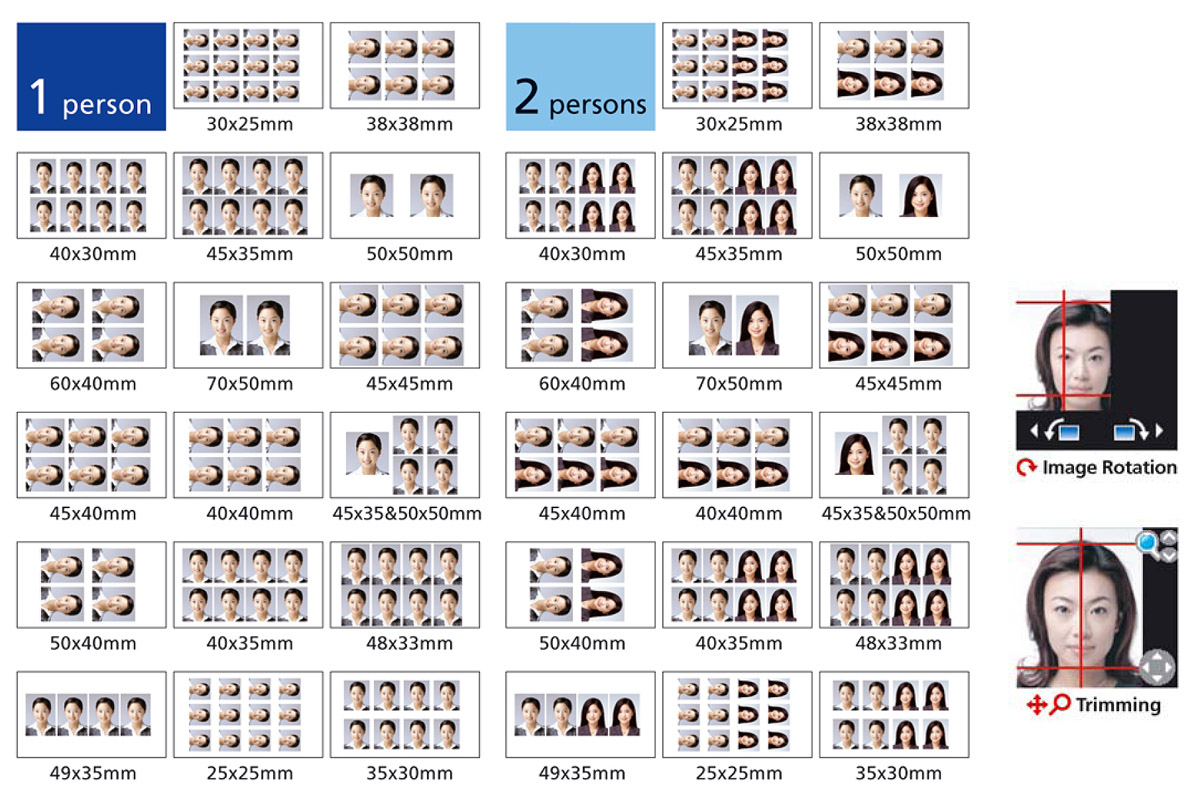 Данные теряются в файле каждый раз, когда вы пытаетесь уменьшить шум.
Данные теряются в файле каждый раз, когда вы пытаетесь уменьшить шум. Файл предназначен для использования на веб-сайте или в социальных сетях.
Файл предназначен для использования на веб-сайте или в социальных сетях.